визуальный осмотр снимка, применение поисковых систем, браузерных расширений, сервисов
Современные цифровые технологии предоставляют большие возможности для коррекции фотографий. Изображения искажают, чтобы приукрасить внешность, увеличить просмотры благодаря необычному контенту, скомпрометировать кого-либо или повысить уникальность снимка. Проверка фото на фейк помогает пользователям избежать заблуждений и полезна для репутации владельцев интернет-ресурсов.
Содержание
- Можно ли визуально отличить оригинальный снимок от поддельного
- Стандартные методы проверки фото на фейк
- Бот в телеграмм для поиска по фото
- «Яндекс»
- Исследование на подлинность с помощью расширений
- Использование специальных онлайн-сервисов для проверки оригинальности фотографии
- FotoForensics
- TinEye
- Findexif
- Image Edited
- Проверка снимка на фейк посредством социальной сети «ВКонтакте»
- Программа «Etxt Антиплагиат»
- Способы повысить уникальность изображения
- Найти человека по номеру телефона
Можно ли визуально отличить оригинальный снимок от поддельного
youtube.com/embed/9A01JizLZ64?feature=oembed» frameborder=»0″ allow=»accelerometer; autoplay; clipboard-write; encrypted-media; gyroscope; picture-in-picture» allowfullscreen=»»>При внимательном рассмотрении неумелую подделку заметить можно. Следы вмешательства в исходник чаще всего обнаруживаются при несовпадении пропорций объектов, вставленных из одного изображения в другое.
Выдает неправильное затенение и различия цветового баланса, яркости, контраста и насыщенности. Неграмотно выполненная вырезка фрагмента фотографии-донора оставляет ореол, выделяющийся на основном фоне при монтаже.
Стандартные методы проверки фото на фейк
Визуальное выявление фейка практически невозможно, если постобработка исходного снимка выполнена профессионально. Для этой цели надо использовать специальные программы и сетевые ресурсы.
Бот в телеграмм для поиска по фото
t.me/J369_bot
Для поиска людей по фото запустите бота и нажмите на кнопку «Старт». Загрузите фотографию, выберите поисковую систему Яндекс или Google и перейдите к поисковой выдаче.
«Яндекс»
Получить информацию и проверить ее подлинность можно, используя стандартные функции, встроенные в интернет-браузеры.
Этот браузер ориентирован на поиск контента преимущественно в русскоязычном секторе. Поэтому для проверки фотографий, размещенных на российских интернет-ресурсах, использование Yandex дает более точные результаты.
Поиск «Яндекс» дает отличные результаты.Чтобы получить информацию об интересующем снимке, следует кликнуть по нему правой клавишей мыши. В открывшемся окне нужно активировать функцию «Найти это изображение в “Яндексе”». Появится следующая информация:
- размер фото;
- адрес ресурса, на котором оно размещено;
- наличие такой же картинки в других разрешениях;
- похожие изображения.
Сравнив фото, найденные браузером, с проверяемым снимком, можно обнаружить внесенные изменения.
Проверить фотографию, сохраненную на компьютере или внешнем носителе, можно так же, как и снимок из интернета. Для этого надо файл изображения перетащить в адресную строку «Яндекса», и фото появится в браузере.
Для этого надо файл изображения перетащить в адресную строку «Яндекса», и фото появится в браузере.
Проверка графического файла на фейк в этом браузере проводится так же, как в «Яндексе». Только в этом случае, кликнув по фото правой кнопкой мыши, надо выбрать строку «Найти картинку (Google)».
Проверка в Google проводится также, как и в «Яндексе».Во всех браузерах проверить подлинность фотографии можно, перетянув ее в поле поиска по изображениям. Для этого надо предварительно активировать эту функцию, кликнув левой клавишей мышки по пиктограмме фотокамеры.
Поисковая система покажет все картинки, похожие на загруженный снимок. Среди них можно обнаружить исходник, послуживший основой для фотомонтажа.
Исследование на подлинность с помощью расширений
Для проверки подлинности фотографий используют расширения браузеров. Они дают возможность более полного анализа снимка по сравнению со встроенными стандартными функциями.
Такие утилиты имеют в составе своего названия слова reverse image. В «Хроме» надо поступить так:
В «Хроме» надо поступить так:
- Открыть раздел «Настройки» (3 точки в верхнем правом углу страницы).
- Найти строку «Дополнительные документы».
- Выбрать пункт «Расширения».
- Открыть интернет-магазин.
- Скачать и установить в браузер соответствующий плагин.
В «Яндексе» нужно сделать следующее:
- Кликнуть левой клавишей мыши по меню настроек (3 горизонтальных черточки в верхней строке окна).
- Активировать строку «Дополнения».
- Прокрутить страницу вниз до кнопки «Каталог расширений».
- В окне «Поиск» вписать reverse image.
- Скачать и установить любой из найденных плагинов в Yandex.
Такие приложения находят в интернете точные соответствия проверяемой картинке и определяют, каким корректировкам была подвергнута исходная фотография.
Использование специальных онлайн-сервисов для проверки оригинальности фотографии
Проверить подлинность изображения можно, используя онлайн-сервисы, позволяющие провести анализ изменений, сделанных в результате обработки исходного фото. Эти службы обладают обширными функциями и не загружают процессор компьютера.
Эти службы обладают обширными функциями и не загружают процессор компьютера.
FotoForensics
Этот сервис анализирует загруженную фотографию и отслеживает все присутствующие в ней изменения, сравнивая с оригиналом. Обнаруженные правки помечаются пятнами, контрастирующими с основным фоном по цвету и яркости. В процессе анализа выявляются не только наложения объектов, но и корректировка настроек резкости, насыщенности, контраста.
FotoForensics позволяет установить подлинность фотографий.FotoForensics недоступен для российского сегмента сети. Владельцы сайта запретили его загрузку в РФ. По их мнению, оттуда исходит 80% нарушений правил некоммерческого использования. Блокировку обещают пересмотреть в январе 2022 г.
TinEye
Загрузив на этот сайт URL-адрес картинки, пользователь получает список всех интернет-ресурсов, на которых обнаружены идентичные изображения, независимо от их размера. Услуга оказывается безвозмездно. Достаточно загрузить на сайт ссылку проверяемого фото и дождаться результатов анализа.
Findexif
На сервис этого сайта можно бесплатно загрузить фото для получения следующих сведений:
- параметров – размере, экспозиции, фокусном расстоянии, диафрагме;
- модели камеры или телефона, с которых сделан снимок;
- дате и времени съемки.
В некоторых случаях может быть указано место, где сделана фотография.
Findexif – сервис, на который можно загрузить фото.Если картинка обрабатывалась в графическом редакторе, эта информация отразится в отчете.
Image Edited
Узнать, было ли отредактировано фото, можно, перетащив его файл на страницу этого ресурса. В бесплатной версии сайт дает только положительный или отрицательный ответ. За дополнительную плату можно получить подробную информацию об исходных данных снимка.
Проверка снимка на фейк посредством социальной сети «ВКонтакте»
Не все фото, размещаемые на странице личного аккаунта, правдивые и принадлежат их владельцам.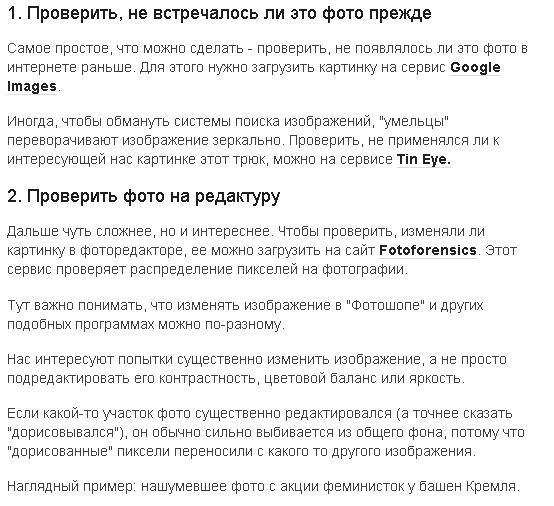 Существуют способы проверить подлинность таких изображений:
Существуют способы проверить подлинность таких изображений:
- Поиск похожих фото с помощью браузеров. Если окажется, что такая картинка принадлежит популярному артисту или спортсмену, а хозяин аккаунта представляется космонавтом, скорее всего, фотография – фейк.
- Человек, облокотившийся на роскошный автомобиль, может оказаться владельцем стареньких Жигулей. Если присмотреться к фотографии внимательно, можно заметить, что машина и ее хозяин отбрасывают тень в разные стороны. Это очевидный фотомонтаж.
- Высокое качество снимка может вызвать подозрение, что собеседник выдает себя за другого человека. Возможно, карточка для аватара позаимствована на одном из фотостоков.
- Обнаружить следы улучшения изображения можно также с помощью вышеописанных онлайн-сервисов.
Программа «Etxt Антиплагиат»
Эту программу можно бесплатно скачать на сайте биржи копирайтинга Etxt. Она изначально была предназначена для оценки уникальности текстов.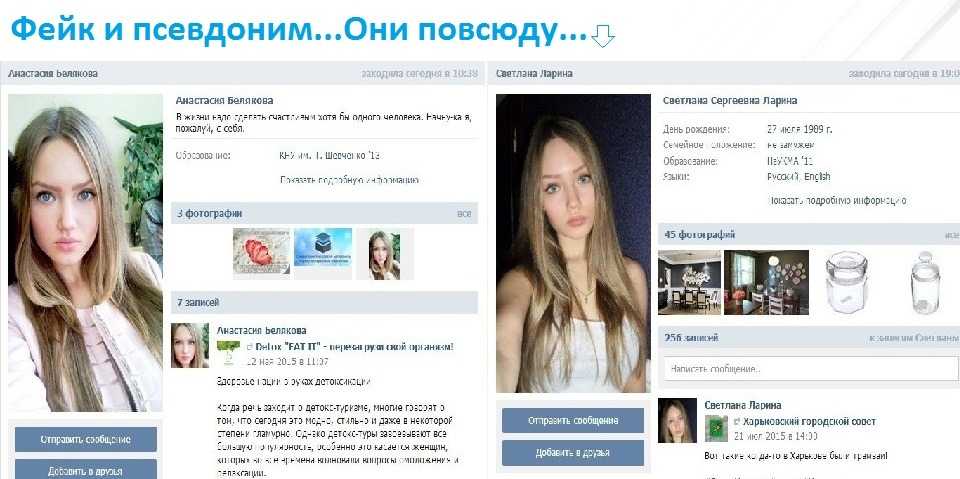 Сейчас стала доступной проверка фотографий на совпадение с другими источниками в сети. Эту утилиту можно установить на компьютер.
Сейчас стала доступной проверка фотографий на совпадение с другими источниками в сети. Эту утилиту можно установить на компьютер.
Чтобы приступить к анализу изображения, надо ввести путь к его файлу, хранящемуся на жестком диске или URL картинки из интернета.
По окончании поиска в сети фотографии, похожей на исходную, обе показываются рядом в окне программы.
Способы повысить уникальность изображения
Поисковые системы находят похожие фотографии, сравнивая их растровую структуру. Обмануть роботизированный алгоритм анализа можно, если внести изменения в пиксельный массив позаимствованной картинки. Это несложно сделать с помощью фоторедакторов, например наложить логотип, заменить фон и т.д. Однако не все методы коррекции исходного файла преобразуют его до неузнаваемости для поисковой машины.
После каждой операции надо выполнять проверку и приступать к следующей трансформации.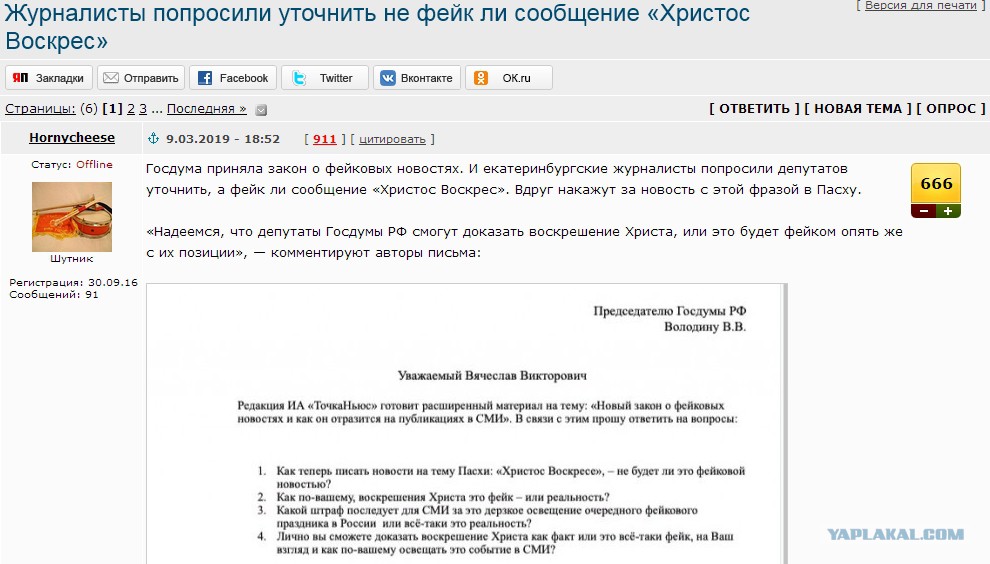 Оценивая степень идентичности картинок, разные сервисы часто расходятся во мнениях. В таблице содержатся результаты проверки уникальности снимка в браузерах «Яндекс» и «Гугл Хром», а также программой «Etxt Антиплагиат»:
Оценивая степень идентичности картинок, разные сервисы часто расходятся во мнениях. В таблице содержатся результаты проверки уникальности снимка в браузерах «Яндекс» и «Гугл Хром», а также программой «Etxt Антиплагиат»:
| Уникальность обработанного изображения по версии сервиса: | |||
| Метод коррекции исходного фото | «Яндекс» | «Гугл Хром» | «Etxt Антиплагиат» |
| Результат достигнут, да/нет | |||
| Обрезка | нет | нет | нет |
| Изменение фона | да | да | да |
| Наложение логотипа | нет | нет | да |
| Переименование файла | нет | нет | нет |
| Замена расширения | нет | нет | нет |
| Поворот | да | да | да |
| Зеркальное отражение | нет | нет | нет |
| Свободная трансформация | да | да | да |
| Добавление перспективы | да | да | да |
Чтобы частично скрыть следы редактирования, можно многократно последовательно выполнить сохранение файла на жесткий диск.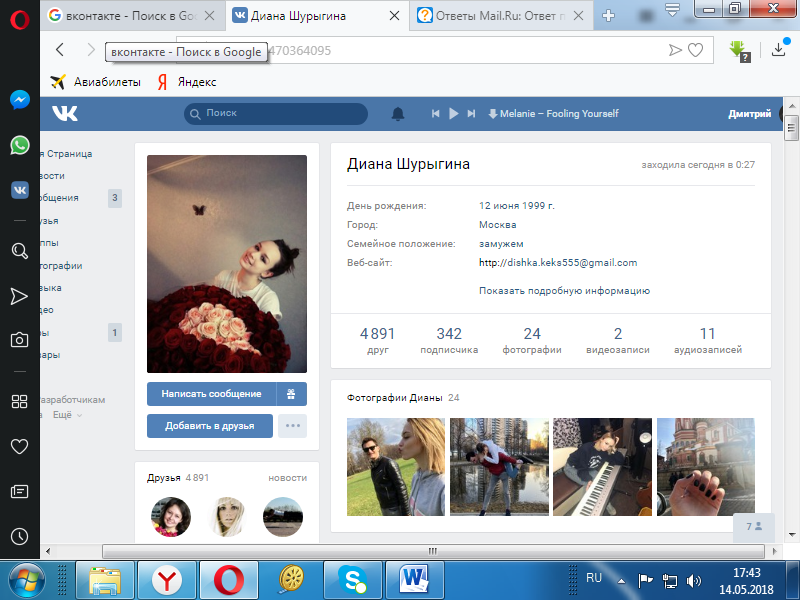 Такая процедура приводит к постепенному стиранию информации исходной фотографии.
Такая процедура приводит к постепенному стиранию информации исходной фотографии.
Найти человека по номеру телефона
Лучший инструмент для поиска информации про человека по номеру телефона Глаз Бога.
13 онлайн-инструментов для проверки подлинности фотографий
С помощью нескольких онлайн-инструментов можно проверить на подлинность фотографии, «вытянуть» из них как можно больше данных и найти больше информации о человеке, пишет сайт Mediasapiens.ua.
Findexif.com — бесплатный сервис, на который можно загрузить фотографию или дать ссылку на нее — он определит EXIF-данные (сведения, когда было сделано фото, каким устройством, параметры изображения, для некоторых фото можно определить и место съемки).
Foto Forensics — веб-сайт, который может сделать error level analysis (ELA), то есть найти области «дорисованные» на изображении или вставлены в него при редактировании. После обработки программа выдает фотографию, где редактируемые фрагменты будут выделяться на фоне других. Кроме того, программа также предоставит EXIF- данные фотографии.
Кроме того, программа также предоставит EXIF- данные фотографии.
Google Search by Image — обратный поиск изображений, сюда можно загрузить фото, чтобы найти его оригинальный источник и посмотреть, где оно еще публиковалось .
TinEye — еще один инструмент для обратного поиска.
JPEGSnoop — программа, которая устанавливается на компьютер (работает только для Windows), также позволяет посмотреть метаданные не только изображений, но и форматов AVI, DNG, PDF, THM. Программу можно использовать для многих целей, например, она позволяет увидеть, редактировалось ли изображение, выявить ошибки в поврежденном файле т.п.
Алгоритм проверки изображения
1. Установить автора либо первоисточник фотографии. Наиболее очевидный и обычно наиболее эффективный путь сделать это — связаться с тем, кто загрузил фотографию или прислал в редакцию, и спросить, сам ли человек сделал фото. Также обязательно нужно поискать фотографию через обратный поиск изображений. Google показывает также похожие картинки, что иногда помогает увидеть, была ли фотография отредактирована. Ссылка на фото в большом разрешении, как правило, и является первоисточником.
Google показывает также похожие картинки, что иногда помогает увидеть, была ли фотография отредактирована. Ссылка на фото в большом разрешении, как правило, и является первоисточником.
2. Необходимо проверить саму личность, которая распространяет информацию. Для того чтобы собрать о ней больше информации, есть несколько различных ресурсов, и хотя большинство из них создано для жителей США, есть и такие, которые будут полезны для разных стран. Например, Pipl.com — предназначен для поиска «интернет — следа» пользователя, помогает его идентифицировать, найти фотографии. Программа производит поиск во всех социальных американских сетях (Facebook, LinkedIn, MySpace) — для этого нужно ввести имя и фамилию латиницей. Особенность программы в том, что она ведет поиск по «глубокому интернету» (deepWeb), который игнорируется обычными поисковыми системами и недоступен для пользователей.
Дополнительный полезный ресурс WebMii — ищет ссылку с именем человека, дает рейтинг «веб — видимости», с помощью которого можно установить фейковые аккаунты.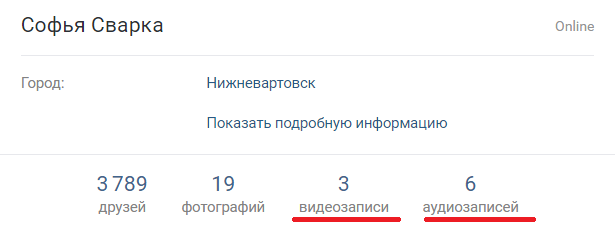 Благодаря инструменту каждый может найти упоминание своего имени на иностранных ресурсах.
Благодаря инструменту каждый может найти упоминание своего имени на иностранных ресурсах.
Для поиска в Рунете можно использовать сервис people.yandex.ru.
3. Следующим шагом в проверке фото должно быть подтверждение места, даты и приблизительного времени, когда было сделано фото. Легче спросить самого автора или попросить сделать его другие снимки этого места — если он доступен для связи. Далее проверить исходные данные с помощью указанных выше программ. Журналистам, которые хорошо разбираются в цифровой фотографии, будут понятны многочисленные параметры, предоставленные этой программой. Для остальных более нужная информация — это время, место съемки, фотоаппарат. Если метаданные недоступны, нужно внимательно изучить снимок: номера машин, погодные условия, ландшафт, стиль одежды, рекламные объявления, здания, магазины — эти детали помогут определить местность, а иногда и становятся свидетельством подделки.
В проверке фотографии есть еще один казалось бы очевидный момент — подтверждение, что фотография действительно изображает то, о чем заявлено.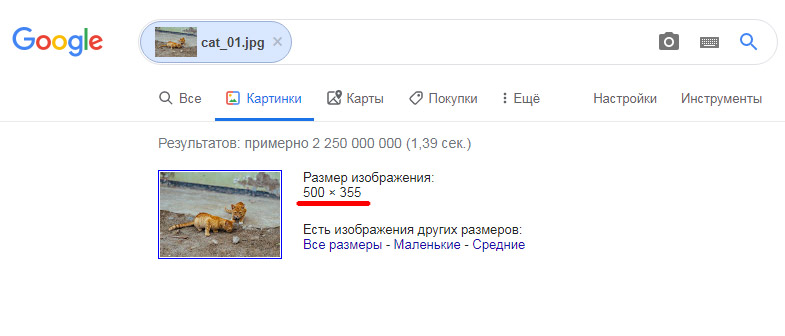 Ведь она может быть настоящей, а вот описание не будет соответствовать действительности. Так, во время урагана Сэнди в Твиттере распространяли такую фотографию:
Ведь она может быть настоящей, а вот описание не будет соответствовать действительности. Так, во время урагана Сэнди в Твиттере распространяли такую фотографию:
На ней изображено, как будто во время шторма трое солдат стоят у мемориала неизвестному солдату. Но на самом деле фото было сделано месяцем ранее — установить это помог обратный поиск изображения.
Разобраться в локациях поможет Google Maps или Wikimapia (краудсорсинговая версия GoogleMaps). Полезный сайт Panoramio — здесь можно разместить фотографии, обозначив их географические координаты (сайт интегрирован с картами Google).
Geofeedia — инструмент «куратор социальных сетей», который агрегирует результаты не по ключевым словам или хэштегам, а по месту расположения, которое вы задаете. Сервис обрабатывает сообщения из Twitter, Flickr, Youtube, Instagram и Picasa, присланные с использованием GPS, и затем представляет их в виде коллажа. Сервис платный, бесплатной является только демо-версия.
Еще один способ проверить фото — посмотреть, какие погодные условия были в заявленном месте в конкретный день. Здесь полезной станет поисковая система Wolfram Alpha. Об этом инструменте стоит сказать подробнее — это даже не поисковая система, а база знаний с научным уклоном. Интеллектуальный робот, который может отвечать на самые разные вопросы. Но он ориентируется только в темах, касающихся точной, энциклопедической информации, а не текущих событий. Ссылок на другие сайты не предоставляет, а выдает уже готовый вариант ответа. Работать с Wolfram Alpha нужно на английском языке.
«Вольфрам Альфа» предназначен не только для проверки погоды, этот инструмент может быть полезным как в повседневной работе журналиста, так и для развлечения.
Источник: Mediasapiens.ua.
Чем можно проверить фото и видео на дипфейки и другие изменения — Сервисы на vc.ru
Пять сервисов для поиска скрытых деталей и ошибок в изображениях, и технологии, которые пока в разработке.
6657 просмотров
Дипфейки портретов Wired
Набор бесплатных инструментов для анализа изображений.
- «Лупа» позволяет увидеть скрытые детали на фото. Она увеличивает размер пикселей и контрастность.
- «Детектор клонов» выделяет цветом участки изображения, которые были скопированы.
- «Анализ уровня ошибок» сравнивает снимок с его сжатой версией. Помогает понять, какую часть изображения изменяли: она может быть темнее или ярче, чем аналогичная область, которой не манипулировали.
- И другие функции.
Интерфейс Forensically Forensically
Сервис бесплатно определяет, были ли изменения в снимке. Если были, сообщает, в каком графическим редакторе их сделали. Сервис анализирует фото на уровне пикселей и их цветов.
В основу сервиса легли алгоритмы анализа: ELA — определение уровня ошибок, и Jpeg% — оценка уровня качества изображения после последнего сохранения.
Пример результата анализа сервиса FixThePhoto
Бесплатная программа с открытым исходным кодом ищет ошибки в изображениях и на их основе выявляет монтаж. Также сравнивает фото с их миниатюрами — если есть разница, сообщает, что снимок изменяли.
Также может извлекать из файлов текстовую информацию, например, URL-адреса. Если находит геотеги и связанную с ними информацию, показывает возможное место снимка на карте.
Интерфейс Ghiro Ghiro
Сервис с открытым исходным кодом бесплатно анализирует видео на дипфейки. Также есть приложение Deepware, оно работает только на Android.
Экран оценки видео Deepware Deepware
Корейское приложение KaiCatch распознаёт поддельные фото и видео с помощью ИИ — он определяет аномальные искажения лиц с точностью 90%.
Проверить фото или видео стоит около $1,7. Приложение работает только на Android и на корейском языке. В будущем разработчики обещают добавить поддержку английского, китайского и японского языков, а также перенести приложение на iOS.
В будущем разработчики обещают добавить поддержку английского, китайского и японского языков, а также перенести приложение на iOS.
Интерфейс приложения KaiCatch The Korea Herald
Анонсированные разработки
Разработка Adobe
В 2019 году подразделение Adobe Research вместе с Калифорнийским университетом в Беркли создали функцию Photoshop Face Aware Liquify, в основу которой легла свёрточная нейросеть.
Её обучили на тысячах обработанных ИИ фотографиях из интернета. По оценке Adobe Research, определение фото- и видеомонтажа в экспериментах показал эффективность 99%, в то время как люди смогли распознать лишь 53% подделок.
Выявление изменений на фото с помощью разработки Adobe Research Adobe Blog
К работе над проектом исследователи привлекли художника и попросили его вручную изменить некоторые из изображений. Так в обучение нейросети добавился «элемент человеческого творчества».
Опыты с программой показали, что она может не только выявлять подделки, но и возвращать изменённые снимки в их первоначальное состояние. Однако в открытый доступ разработка пока не вышла.
Это важный шаг в обнаружении определенных типов редактирования изображений. Функция отмены — восстановления оригинального вида — работает на удивление хорошо.
Помимо подобных технологий, лучшей защитой будет искушённая публика. Которая знает: контентом можно манипулировать, часто чтобы доставить им удовольствие, но иногда — чтобы ввести их в заблуждение.
Гэвин Миллер
Microsoft Video Authenticator
В сентябре 2020 года Microsoft создала ПО для борьбы с дипфейками — Video Authenticator. Программа оценивает фото и видео и определяет вероятность монтажа.
Фрагмент оригинального видео и обработанного Oriental Review
Её создали с помощью общедоступного набора изменённых фотографий и видео Face Forensic++ и дополнительно обучили на другом наборе — DeepFake Detection Challenge.
Когда компания выпустит технологию, неизвестно.
Разработка Facebook
В июне 2021 года исследователи Facebook создали ИИ, который может идентифицировать дипфейк-контент и отслеживать его происхождение. Над программой работали специалисты Мичиганского государственного университета.
«Наш метод облегчит поиск подделок, когда сама подделка — единственная информация, с которой приходится работать», — рассказали учёные-исследователи Facebook Си Инь и Тал Хасснер.
По словам Facebook, их программа ищет в фото и видео следы изменений в их цифровых «отпечатках». Распространять программу будут вне Facebook, чтобы облегчить расследования «инцидентов скоординированной дезинформации».
В открытый доступ разработка пока не вышла.
FakeBuster
FakeBuster помогает выявлять дипфейки во время онлайн-конференций и в соцсетях. Разработчики протестировали программу во время звонков в Zoom и Skype.
В основу FakeBuster легла 3D-свёрточная нейросеть, которую обучили на комбинации наборов данных, таких как Deeperforensics, DFDC, VoxCeleb, и неназванных видеороликов. В открытый доступ программа ещё не вышла.
В открытый доступ программа ещё не вышла.
Инициативы по борьбе с дипфейками
В сентябре 2020 года Microsoft предложила крупным медиакомпаниям поддержать инициативу Project Origin. Фирма предлагает маркировать онлайн-контент так, чтобы автоматически находить изменения в оригинальных фотографиях и видео.
Страница Project Origin на сайте Microsoft Microsoft
Реализовать Project Origin специалисты предложили в два этапа:
- Сначала создать инструмент для загрузки цифровых «отпечатков» в виде сертификатов и значений «хэша» в метаданные медиаконтента.
- Создать считыватель, чтобы определять в нём сторонние изменения.
Microsoft рассказала, что проверку технологии по «маркировке» контента она планирует провести в сотрудничестве с BBC, The New York Times, Вашингтонским университетом и другими.
По оценке разработчиков, в будущем считыватели цифровых «отпечатков» станут доступны пользователям в виде расширений браузера.
#подоборка #дипфейк
Как определить монтаж на фото :: Разоблачаем фейки, фотошоп и ретушь :: Блог Вастрик.ру
В 1855 году пионер портретной фотографии Оскар Рейландер сфотографировал себя несколько раз и наложил негативы друг на друга при печати. Получившееся двойное селфи считается первым фотомонтажом в истории. Наверное лайков тогда собрал, уух…
Теперь же каждый подросток с фотошопом, смартфоном и интернетом сможет даже лучше. Правда чаще всего эти коллажи неимоверно доставляют. А вот профессионалы научились скрывать свою работу весьма качественно. Это был вызов.
Совокупность методов анализа модифицированных изображений назвали Image Forensics, что можно перевести как «криминалистика изображений». В интернете существует куча сервисов, заявляющих, что они за два клика помогут определить подлинность фото. Особенно доставляют самые тупые, которые идут смотреть EXIF и если там нет оригинальных метаданных камеры начинают громко вопить «вероятно фото было модифицировано».
Я пересмотрел около десятка сервисов и остановился на одном: Forensically. В нём реализовано большинство описанных в статье алгоритмов, я буду часто на него ссылаться. Все описанные методы названы оригинальными английскими названиями, чтобы не было путаницы.
Однако возможность загрузить свою фотку в какой-то сервис и посмотреть на красивые шумы не сделает из вас сыщика. Поначалу может быть трудно и непонятно, а первые эксперименты точно окажутся неудачными. У меня так же было. Тут как в спорте — нужен намётанный глаз и опыт как должно и не должно быть. Умение не просто смотреть на шумные картинки, а видеть еле заметные искажения в них.
Не существует 100% метода, позволяющего определить фейк. Но есть человеческие ошибки.
Найдет самые глупые косяки
Главный инструмент — наши глаза. Так что первым делом стоит открыть фото в любимом графическом редакторе или просмотрщике, поставить зум в 1000% внимательно втыкать в предположительное место монтажа. С этого начинается любой анализ. Чем более неопытный монтажер попался — тем проще будет найти косяки, артефакты и склейки. Иногда фейки настолько кривые, что можно нагуглить оригинал используя поиск по изображениям или заметив несоответствия в EXIF.
С этого начинается любой анализ. Чем более неопытный монтажер попался — тем проще будет найти косяки, артефакты и склейки. Иногда фейки настолько кривые, что можно нагуглить оригинал используя поиск по изображениям или заметив несоответствия в EXIF.
Помимо этого, в любом уважающем себя редакторе есть инструменты для цветокоррекции. В Preview.app на маке они спрятаны в меню Tools > Adjust Color… Вытягивание различных ползунков поможет лучше разглядеть детали.
Brightness and contrast. Сделать темные области ярче, а яркие темнее. Теоретически поможет лучше разглядеть артефакты, склейки и другие места, которые неопытный фотошопер просто замазюкал темненьким и посчитал, что не заметят.
Color adjustment. Увеличивая насыщенность или яркость разных цветов, можно заметить неестественные переливы и границы склейки.
Invert. Часто помогает увидеть скрытую информацию в однотонных объектах.
Sharpen and blur. Добавление резкости поможет прочитать надписи на табличках, есть целые сервисы, которые могут побороть заблюренные области.
Normalization and histograms. Работа с гистограммой по сути объединяет сразу несколько методов в один. Если вы прошарены в графике — гистограммы будут серьезным оружием.
Даже если определить фейковость сразу не удалось, у вас уже могли появиться полезные наблюдения, чтобы перейти к следующим методам с страшными математическими названиями.
Найдет свежую кисть, деформацию, клонирование и вставку чужеродных частей
Реальные фотографии полны шума. От матрицы камеры или фотосканера, от алгоритмов сжатия или по естественным природным причинам. Графические редакторы же этот шум не создают, их инструменты живут в «идеальном мире», потому чаще всего «размазывают» шум оригинального изображения. Кроме того, два изображения чаще всего обладают разной степенью зашумленности.
Кроме того, два изображения чаще всего обладают разной степенью зашумленности.
Заметить шум глазом не так-то просто, но можно взять любой инструмент Noise Reduction и инвертировать его действие, оставив от фотографии только шум. Хорошо работает для свежеобработанных изображений и в случаях, когда автор решил, что нашел очень подходящие на вид изображения. Но легко обманывается, если знать как.
Поиграть самому можно здесь.
Добавить своего шума. Самый очевидный вариант. Хочешь скрыть свои косяки — навали на фото столько шума, чтобы забить оригинальный.
Пережать JPEG. Уменьшение качества изображение в два раза делает шумы неразличимыми (вот исследование).
</div>
 Даже на такой небольшой модификации уже заметно, как шумы «расползлись» в направлении увеличения.
Даже на такой небольшой модификации уже заметно, как шумы «расползлись» в направлении увеличения.Найдет свежие артефакты наложения изображений или текста
Каждый раз при сохранении картинки ваш редактор заново прогоняет её через кучу преобразований — конвертирует цвета, делит на блоки, усредняет значения пикселей, и.т.д. Он занимается этим даже если вы выбрали 100% качество при сохранении, так уж устроен алгоритм JPEG. Интересующиеся могут почитать про него глубокую статью полную косинусных преобразований.
Так как JPEG — формат сжатия с потерями, то при каждом сохранении растет количество математических усреднений, ошибок или более популярный термин — «артефактов». Два сохранения с 90% сжатием примерно эквивалентно одному с 81% по количеству этих самых артефактов. На практике это может принести пользу. Даже если зоркий глаз не видит разницы между 80% и 85% сжатием, то наверное есть инструменты, которые наглядно покажут это различие? Да, Error Level Analysis или ELA.
Фейки с наложениями чаще всего делают подыскав нужные изображения где-нибудь в гугле. Вероятность, что найденные изображения будут с одинаковым уровнем артефактов, ну, крайне мала. Социальные сети или даже специализированные хранилища фотографий всё равно пережимают изображения под себя при загрузке, чтобы не платить за хранение гигабайтов ваших селфи из отпуска. Обратное тоже верно — если вы накладываете на найденное в интернете изображение свежую фотографию со своей камеры, она будет заметно выделяться по качеству. Заметно не для глаза, а для ELA — он покажет разительно меньше артефактов на вашей новой фотографии.
ELA определил вклейку надписи на футболку. Таким результатам можно доверять сразу.Простота и известность делает ELA самым популярным методом работы мамкиных интернет-сыщиков, от чего его начинают пихать везде, где только могут. Как будто других методов просто не существует и ELA может объяснить всё. Тот же Bellingcat использует его чуть ли не в каждом втором своём расследовании. Хотелось немного остудить пыл всех услышавших новую умную аббревиатуру.
Хотелось немного остудить пыл всех услышавших новую умную аббревиатуру.
ELA — не панацея. Сфотографируйте летящую чайку на фоне ровного синего неба (ага, особенно в Москве), сохраните её в jpg и прогоните через анализатор ошибок. Результат покажет просто огромное количество артефактов на чайке и их полное отсутствие на фоне, из чего начинающие сразу сделают вывод — чайка прифотошоплена. Да что там начинающие, сама команда Bellingcat с этим бывало глупо и по-детски наёбывалась. Алгоритм JPEG достаточно чисто работает на ровных цветовых областях и градиентах, и куда больше ошибается на резких переходах — отсюда такой результат, а не из-за ваших домыслов.
Нет, Bellingcat, это не significantly different error levels, а всего-лишь однотонно залитая область, которую JPEG сжимает без ошибок. На любой фотографии неба или облаков, будут такие же отличия. Таким макаром можно и до автобуса докопаться.Из-за растущей популярности Error Level Analysis я уже слышал призывы запретить и не принимать его всерьез. Не буду столь категоричен, лишь посоветую не бежать писать разоблачения, если ELA показал вам какие-то шумы на краях. ОН НЕ ТАК РАБОТАЕТ. Думайте головой и помните как JPEG устроен внутри. Вот если ELA очертил четкий квадрат там, где его не должно быть, либо заметил разительную разницу в шумах при неотличимости на глаз — наверное стоит задуматься. Не уверены — проверяйте другими методами.
Не буду столь категоричен, лишь посоветую не бежать писать разоблачения, если ELA показал вам какие-то шумы на краях. ОН НЕ ТАК РАБОТАЕТ. Думайте головой и помните как JPEG устроен внутри. Вот если ELA очертил четкий квадрат там, где его не должно быть, либо заметил разительную разницу в шумах при неотличимости на глаз — наверное стоит задуматься. Не уверены — проверяйте другими методами.
Поиграть с ELA можно тут.
Много раз пересохранить. Все свои манипуляции алгоритм JPEG делает внутри блоков максимум 8×8 пикселей. В теории нужно 64 раза пересохранить изображение, чтобы уровни ошибок стали неотличимы друг от друга. На практике же это происходит гораздо раньше, достаточно пересохранить картинку раз 10 и ELA, да и некоторые другие методы, больше не увидят ничего полезного.
Изменить размер. Чтобы не напрягаться с пересохранением можно поступить еще проще — отресайзить изображение на какой-нибудь коэффициент не кратный степени двойки. То есть в 2 раза (50%) уменьшить не подойдет, а вот что-нибудь типа на 83% — уже всё, никакой ELA больше не поможет.
Смонтировать из одного источника или из lossless-формата. Вы сфотографировали двух людей на свой фотоаппарат, или скачали фотографии из какого-нибудь блога, где автор скорее всего пересохранял их всего раз-два. Либо наложили друг на друга две PNG’шки. Во всех этих случаях ELA не покажет ничего интересного.
</div>
Найдет ретушь, компьютерную графику, хромакей, Liquify, Blur
В жизни свет никогда не падает на объекты абсолютно равномерно. Области ближе к источнику всегда ярче, дальше — темнее. Никакого расизма, только физика. Если разбить изображения на небольшие блоки, скажем 3×3 пикселя, то внутри каждого можно будет заметить переход от более темных пикселей к светлым. Примерно так:
Примерно так:
Направление этого перехода так и называется — градиент освещенности. Можно попробовать нарисовать кучу маленьких стрелочек на изображении и понаблюдать за их направлением.
Мысленно нарисуем кучу маленьких стрелочек к источнику светаНа первом изображении свет падает сверху и стрелочки направлены хаотически — это характеризует рассеянный свет. Второе изображение — компьютерная графика, на ней свет падает слишком идеально, никаких шумов и отклонений как на настоящем фото. Третье изображение — фотография с резким переходом, в центре стрелочки массово смотрят в самую яркую сторону, а на фоне — рассеяны так же, как на первом фото.
Рисовать стрелочки хоть и наглядно, но мы физически не сможем изобразить все градиенты освещенности для каждого блока поверх картинки. Стрелочки займут всё изображение и мы не увидим ничего. Потому для большей наглядности придумали не рисовать их, а использовать цветовое кодирование. Для направления вектора понадобится две координаты, и еще одна для его длины — а у нас как раз есть для этого три цветовых компоненты — R, G, B. В итоге получатся вот такие карты освещенности.
Для направления вектора понадобится две координаты, и еще одна для его длины — а у нас как раз есть для этого три цветовых компоненты — R, G, B. В итоге получатся вот такие карты освещенности.
В реальной жизни нас окружает ограниченное число источников света. В помещении это лампы, вспышки, окна. В ясный день на улице чаще всего источник света только один — это Иисус, спаситель наш солнце. Если на карте освещенности находящиеся рядом объекты сильно отличаются по направлению падения света — у нас есть главный кандидат на монтаж.
 Как выяснится потом не только рука, но еще и голова и шляпа.
Как выяснится потом не только рука, но еще и голова и шляпа.Но еще лучше карты освещенности справляются с определением ретуши. Surface Blur, Liquify, Clone Stamp и другие любимые инструменты фотографов начинают светиться на картах освещенности как урановые ломы тихой весенней ночью. Нагляднее всего выглядит анализ фотографий из журналов или рекламных плакатов — там ретушеры не жалеют блюра и морфинга, а это непаханное поле для практики.
Лично я считаю карты освещенности одним из самых полезных методов, потому что он чаще всего срабатывает и мало кто знает как его обмануть. Поиграться можно здесь.
Не знаю. Говорят помогает изменение яркости и насыщенности цветов по отдельности, но на бытовых фотографиях такие вещи всегда будут заметны глазу. Если вы знаете простой и действующий метод — расскажите в комментах под этим абзацем, всем будет интересно.
</div>
 Зато полностью перерисовал «кожу» модели, её карта освещенности выглядит как у компьютерного рендера выше. ELA явно показывает фейковость креста и задаёт вопросы по поводу реальности крыльев. А я уже поверил, что это настоящий ангел! Везде обман!Пример из онлайн-магазина Ralph Lauren. Палится Liquify на обоих руках модели, замазанная какуля на плече, ремень нарисован почти заново, а вся кожа лица и рук подверглась сильному блюру. Силуэт на стене передаёт привет ретушеру и фотографу — кто-то косячит со светом 🙂
Зато полностью перерисовал «кожу» модели, её карта освещенности выглядит как у компьютерного рендера выше. ELA явно показывает фейковость креста и задаёт вопросы по поводу реальности крыльев. А я уже поверил, что это настоящий ангел! Везде обман!Пример из онлайн-магазина Ralph Lauren. Палится Liquify на обоих руках модели, замазанная какуля на плече, ремень нарисован почти заново, а вся кожа лица и рук подверглась сильному блюру. Силуэт на стене передаёт привет ретушеру и фотографу — кто-то косячит со светом 🙂Найдет копипаст, вытягивание и несоотвествие цветов, Healing Brush, Clone Stamp
Метод PCA или на русском «метод главных компонент». Чтобы ко мне не придрались, мол, слишком просто всё рассказываешь и наверное не шаришь, вот описание PCA для рептилоидов.
Метод главных компонент осуществляет переход к новой системе координат y1,…,ур в исходном пространстве признаков x1,…,xp которая является системой ортонормированных линейных комбинаций. Линейные комбинации выбираются таким образом, что среди всех возможных линейных нормированных комбинаций исходных признаков первая главная компонента обладает наибольшей дисперсией. Геометрически это выглядит как ориентация новой координатной оси у1 вдоль направления наибольшей вытянутости эллипсоида рассеивания объектов исследуемой выборки в пространстве признаков x1,…,xp. Вторая главная компонента имеет наибольшую дисперсию среди всех оставшихся линейных преобразований, некоррелированных с первой главной компонентой. Она интерпретируется как направление наибольшей вытянутости эллипсоида рассеивания, перпендикулярное первой главной компоненте. Следующие главные компоненты определяются по аналогичной схеме.
Линейные комбинации выбираются таким образом, что среди всех возможных линейных нормированных комбинаций исходных признаков первая главная компонента обладает наибольшей дисперсией. Геометрически это выглядит как ориентация новой координатной оси у1 вдоль направления наибольшей вытянутости эллипсоида рассеивания объектов исследуемой выборки в пространстве признаков x1,…,xp. Вторая главная компонента имеет наибольшую дисперсию среди всех оставшихся линейных преобразований, некоррелированных с первой главной компонентой. Она интерпретируется как направление наибольшей вытянутости эллипсоида рассеивания, перпендикулярное первой главной компоненте. Следующие главные компоненты определяются по аналогичной схеме.
А теперь для людей: представьте, что цветовые компоненты R, G и B мы взяли как оси координат — каждая от 0 до 255. И на этом трехмерном графике точками отметили все пиксели, которые есть на нашем изображении. Получится что-то похожее на картинку ниже.
Линия вдоль и поперек колбасятины и есть главные компоненты этой колбасятиныМожно заметить, что наши пиксели не рассосались по графику равномерно, а вытянулись в округлую колбасятину. Все реальные изображения так устроены, потому что science, bitches. Теперь мы можем построить новые оси — вдоль колбасятины (это самая главная) и две поперек — это и будут те самые «главные компоненты». Для каждого изображения набор цветов будет разным, колбасятина и главные компоненты будут направлены по-своему.
Все реальные изображения так устроены, потому что science, bitches. Теперь мы можем построить новые оси — вдоль колбасятины (это самая главная) и две поперек — это и будут те самые «главные компоненты». Для каждого изображения набор цветов будет разным, колбасятина и главные компоненты будут направлены по-своему.
Так что вся эта математика нам дает? Дело в том, что если какие-то цвета на изображении стоят «не на своих местах» — они будут сильно выделяться из этого облака пикселей, то есть на карте PCA начнут светиться ярким белым цветом. Это может означать локальную цветокоррекцию или же полную вклейку. Диаграммы PCA может построить тот же Forensically. На них будет изображено расстояние от каждого пикселя картинки до плоскости 1, 2 и 3 главной компоненты. Так как расстояние — это число, то изображения будут черно-белыми.
PCA против Healing Brush. На фотографии действительно была замазана муха и даже несмотря на пережаты JPEG это место ярко видно на диаграмме.Но еще более полезным свойством PCA является то, что он превращает JPEG-артефакты в очень заметные «квадраты». Даже если вы обманули ELA из предыдущего пункта пережатиями и ресайзом, то PCA этим не проведешь — он работает с цветом. Иногда артефакты сразу видно, например если исходное изображение увеличивали для вклейки. В других случаях сматриваться придется чуть более внимательно, чтобы заметить разницу в квадратах на изображении.
Даже если вы обманули ELA из предыдущего пункта пережатиями и ресайзом, то PCA этим не проведешь — он работает с цветом. Иногда артефакты сразу видно, например если исходное изображение увеличивали для вклейки. В других случаях сматриваться придется чуть более внимательно, чтобы заметить разницу в квадратах на изображении.
Как видно из примеров, PCA не очень наглядный и требует ну уж очень сильно присматриваться к таким мелким косякам, которые вполне могут оказаться случайностями. Потому PCA редко используется в одиночку, его применяют как дополнение к другим.
Самому поиграться можно здесь.
Заблюрить. Любой блюр смазывает соседние цвета и делает «колбасятину» более округлой. Хороший блюр сильно затруднит исследование по методу PCA.
Еще хитрее изменить размер. Хотя PCA и более устойчив к изменение размеров изображения, говорят можно попробовать подобрать такой процент, чтобы обмануть даже его.
</div>
 Синяя и красная штучки на скафандре тоже были сильно изменены. Но это еще не всё — если присмотреться на артефакты, то на фоне и в отражении в шлеме их меньше, чем на самом скафандре. Автор впоследствии подтвердил, что фон и шлем были добавлены уже после рендеринга.
Синяя и красная штучки на скафандре тоже были сильно изменены. Но это еще не всё — если присмотреться на артефакты, то на фоне и в отражении в шлеме их меньше, чем на самом скафандре. Автор впоследствии подтвердил, что фон и шлем были добавлены уже после рендеринга.Найдет различия в резкости, отклонения в фокусе, ресайз
Дискретное вейвлет-преобразование очень чувствительно к резкости объектов в кадре. Если фотографии сняты на разные объективы, использовался зум или просто немного отличалась точка фокусировки — после DWT эти отличия будут намного виднее. То же самое произойдет, если у какого-то объекта в кадре изменяли размер — резкость таких частей будет заметно ниже.
Без лишних погружений в теорию сигналов, вейвлет — это такая простенькая волнушка, как на картинке ниже.
Их придумали лет 100 назад, чтобы приблизительно описывать аналоговые сигналы. Одну большую длинную волну представляли набором мелких вейвлетов, тогда некоторые её характеристики внезапно становилось проще анализировать, да и места чтобы хранить надо было меньше. На вейвлет-сжатии например был построен формат JPEG-2000, который к нашему времени (к счастью) сдох.
На вейвлет-сжатии например был построен формат JPEG-2000, который к нашему времени (к счастью) сдох.
Картинка — это тоже двухмерный сигнал из цветных пикселей, а значит её можно разложить на вейвлеты. Для достаточно точного приближения изображения 800×600 требуется до 480000 вейвлетов на цветовой канал. Если уменьшать это количество — будет сильно падать резкость и цветопередача. Но что это даёт, кроме сжатия?
А вот что: вейвлеты приближают области с разной резкостью по-разному. Чем плавнее переходы — тем проще плавному по своей природе вейвлету его воспроизвести, а чтобы приблизить резкий переход — надо больше вейвлетов. Это как пытаться сделать из кучи шариков идеальный куб.
Вейвлет-сжатие на динозаврах. Верхняя левая — оригинал. На правой использовался лишь 1% вейвлетов. Критические цвета, как черный и белый, очень сложно передать таким количеством. Левый нижний — 5% вейвлетов, средний динозавр становится более резким, чем уменьшенный (он четкий на 3%) и увеличенный (он на 8%). Больше 10% ставить не имеет смысла, вейвлеты начинают приближать цвета, а не резкость. Последняя картинка тому доказательство, на ней использовано 20% вейвлетов.
Больше 10% ставить не имеет смысла, вейвлеты начинают приближать цвета, а не резкость. Последняя картинка тому доказательство, на ней использовано 20% вейвлетов.Если части изображения были смонтированы с изначально разной резкостью — это можно будет заметить. Увеличили картинку — проиграли в резкости, уменьшили — наоборот всё стало слишком резким. Даже если взять две фотографии снятые на камеру с автофокусом из одной точки — они будут отличаться по резкости из-за погрешности автофокуса. DWT устойчив даже перед блюром, ведь редакторы ничего не знают про резкость исходных частей изображения.
На практике полезно рассматривать приближения с помощью 1%, 3% или 5% вейвлетов. На этом количестве перепады в резкости становятся достаточно заметны глазу, как видно на примере одного из участников соревнования по фотомонтажу, который не определяется другими методами, но заметен при вейвлет-преобразовании.
Фотошоп с Клинтон с одного из контестов по монтажу, который не палится большинством методов. Приненив 5% вейвлет-преобразование можно заметить небольшую разницу в резкости: торс становится резким, а лицо всё еще размытым. Объектив камеры не мог дать такого сильного смещения плоскости фокуса, так что скорее всего лицо не отсюда.
Приненив 5% вейвлет-преобразование можно заметить небольшую разницу в резкости: торс становится резким, а лицо всё еще размытым. Объектив камеры не мог дать такого сильного смещения плоскости фокуса, так что скорее всего лицо не отсюда.Сделать фотографии с одной точки, одним объективом с фиксированным фокусом и сразу обработать в RAW. Редкие студийные условия, но всё может быть. Сколько вон лет разбирали всякие видео с Усамой Бен-Ладеном, целые книги писали.
Изображение очень маленькое. Чем меньше изображение — тем сложнее его анализировать вейвлетами. Картинки меньше 200х200 пикселей можно даже не пытаться прогонять через DWT.
Погружаясь в тему Image Forensics начинаешь понимать, что любой из методов можно обмануть. Одни легко обходятся с помощью пережатых до 10 шакалов JPEG’ов, другие цветокоррекцией, блюром, ресайзом или поворотом изображения на произвольные углы. Оцифровка журнала или TV-сигнала тоже добавляет ошибок в исходник, усложняя анализ. И тут вы начинаете понимать:
И тут вы начинаете понимать:
Вполне возможно отфотошопить изображение так, что никто не докажет обратное. Но для этого надо не быть глупеньким.
Зная эти методы, можно скрыть монтаж настолько, чтобы потом сказать в стиле пресс-секретаря президента: «эти картинки — лишь домыслы ангажированной кучки людей, мы не видим на них ничего нового». И такое вполне вероятно.
Но это не значит, что занятие полностью бесполезно. Здесь как в криптографии: пока те, кто делает фейки не знают матчасти так же глубоко — сила на стороне знаний, математики и анализа.
Приглашаю экспертов высказаться в комментарии. При подготовке поста я написал нескольким разбирающимся в теме профессионалам в лички, но ответа до сих пор не получил.
_Ну а чтобы стимулировать новые посты, подпишитесь на рассылку или пошарьте этот пост у себя. Специльно сделал удобные кнопочки чуть ниже. Так я буду видеть, что всё это хоть кому-то интересно.
| Адрес | Суть действия | Платно/бесплатно | http://imageedited.com/ | Сервис дает краткий ответ на вопрос. «Да, картинка редактировалась», «Нет, не редактировалась». | Работает и в бесплатной версии, но предоставляет более детальную и точную информацию именно в полной версии. | http://www.findexif.com/ | Exif-данные – это техническая сторона любой фотографии. Можно узнать марку камеры или телефона, дату и даже место съемки. | Бесплатно | http://fotoforensics.com/ | Позволяет узнать, были ли отдельные элементы добавлены или удалены с фото. Например, «удалены» ли туристы с фото из отпуска. | Сервис бесплатный, но для продвинутого или коммерческого использования предлагает пройти регистрацию. |
| Сервис | Описание |
|---|---|
| Foto Forensics.com | В данном сервисе вы можете представить PNG или JPEG изображение, вставив в специальное поле его URL или загрузив фото с компьютера. Инструмент найдет области, которые пользователь дорисовал или вставил в первоначальную картинку. Инструмент найдет области, которые пользователь дорисовал или вставил в первоначальную картинку. |
| TinEye.com | Это сервис для обратного поиска картинок. Вставив URL-адрес изображения в специальное поле, вы увидите список похожих картинок, найденных в Сети, начиная с самого большого размера. |
| Findexif.com | На сервер данного инструмента загружать изображения не нужно, достаточно лишь указать URL-адрес картинки. Сервис извлечет EXIF-данные из любого изображения в формате jpg. Вы получите информацию о дате и времени добавления фото на сайт, программу, которой пользователь обработал изображение и другие важные данные. |
Проверка фото на фейк в сервисе Findexif.com
Если фото подлинное, то в EXIF-данных будут указаны все сведения, включая наименование модели фотоаппарата и технические параметры съемки. В случае компьютерной обработки фотографии будет указано, что использовался PhotoShop или другая программа.
Пользуясь социальными сетями, визуально проверьте фото человека, желающего с вами пообщаться, на фейк. Если изображение слишком “профессиональное” (позирующая модель, качественное освещение и т. д.), то оно может быть просто взято из сети со страницы известной личности. Конечно, профессиональная фотография может и не быть фейком, но проявить бдительность не помешает.
Если изображение слишком “профессиональное” (позирующая модель, качественное освещение и т. д.), то оно может быть просто взято из сети со страницы известной личности. Конечно, профессиональная фотография может и не быть фейком, но проявить бдительность не помешает.
Приветствую, друзья! Недавно озаботился таким вопросом – как проверить фото на совпадение в интернете? Не секрет же, что поисковые системы весьма трепетно относятся к уникальным текстам. Вот и к фотографиям они также неравнодушны, поскольку считают, что авторское право никто еще не отменял. Поразмыслив над темой, я понял, что существует несколько способов узнать, насколько «чистое» фото и нет ли у него копий во всемирной паутине.
Сразу хочу сказать, что по-настоящему уникальные фотографии можно найти исключительно на специализированных сайтах. Они называются по-разному – фотобанки, стоки и так далее. Только там есть авторские фотографии, которые можно купить или скачать бесплатно. Это зависит от того, насколько щедр тот или иной фотобанк, насколько он популярен и насколько автор снимка или картинки ценит себя и свое творчество.
Какие есть способы
Проанализировав ситуацию, я понял, что смогу детально и подробно рассказать о трех различных методах поиска. Все они, как правило, эффективны и дают хороший результат. Какой из них выберете вы – личное дело каждого. Моя задача поведать вам обо всех в максимальных подробностях. Итак, начинаем:
- поисковые системы Google и Yandex;
- сайт tineye.com;
- программа Etxt Антиплагиат.
Остановимся на каждом пункте поподробнее.
Поисковые системы Google и Yandex
Очень часто Гугл в сознании людей – это поисковик. Немного реже – почта. Однако сервис хранит в себе очень много интересного как для рядового пользователя, так и для вебмастера. Одной из его таких «фишек» является как раз проверка изображений на уникальность. Алгоритм поиска совпадений достаточно прост – система просто мониторит то, насколько часто то или иное изображение встречалось в сети по заданному пользователем образцу и выдает примерные совпадения (среди которых как раз и может оказаться искомая картинка или фотография).
Для проверки изображения на уникальность вам нужно будет перейти на сайт https://images.google.com . В привычной строке поиска с правой стороны вы увидите небольшой значок фотоаппарата.
Нажав на него, вам будет предложено два варианта: указать ссылку на картинку в интернете или загрузить свой собственный файл. Нам, например, нужно узнать, насколько уникально изображение с нашего винчестера. Кликнув по второму варианту «Загрузить файл», вы увидите строчку «Выберите файл». При нажатии на нее откроется небольшое диалоговое окно, в котором вам будет предложено найти фото на своем компьютере и загрузить его для проверки. Выбрав нужное изображение, следует нажать «Открыть». После этого система загрузит картинку и начнет поиск по фото. Он, как правило, занимает доли секунды, а после этого вы узнаете, есть ли в сети копии того изображения или оно уникально.
Тут важно учитывать, что Гугл может показать очень похожие картинки, однако это вовсе не будет означать, что ваше фото не обладает уникальностью. Нужно просто внимательно просмотреть результаты выдачи и все сразу станет понятно.
Нужно просто внимательно просмотреть результаты выдачи и все сразу станет понятно.
Примерно также обстоит дело и с отечественным поисковиком Яндексом. Чтобы осуществить поиск через него нужно зайти по адресу https://yandex.ru/images/ .
Для проверки картинки нужно перетащить её в строку поиска. Система немного подумает и выдаст похожую картинку или «скажет» — ничего, мол, не найдено.
Как по мне, Гугл работает несколько шустрее Яндекса, да и результат у него, как правило, точнее и лучше.
Сайт tineye.com
Для поиска через этот интернет-ресурс нужно перейти на сайт https://tineye.com/ . Он очень простой и обладает интуитивно понятным интерфейсом. Прямо по центру вы увидите небольшую строку. С левой части от нее есть кнопка для загрузки файла на сайт и последующей проверки, а справа кнопка поиск. Она нужна для того, чтобы проверить, сколько упоминаний о требуемом изображении можно отыскать, если ввести URL-адрес фотографии.
Сайт отличается от среди подобных тем, что очень быстро работает в режиме онлайн и прост в освоении. После загрузки картинки он покажет, сколько раз она встречается в интернете. Интересно, что он практически никогда не показывает похожие изображения. Хотя может это мне просто везло всегда – не знаю. Либо уникально, либо нет, других вариантов не предусмотрено.
После загрузки картинки он покажет, сколько раз она встречается в интернете. Интересно, что он практически никогда не показывает похожие изображения. Хотя может это мне просто везло всегда – не знаю. Либо уникально, либо нет, других вариантов не предусмотрено.
Программа Etxt Антиплагиат
Если вам лень постоянно открывать браузер, щелкать ссылки, загружать фотографии в сеть, то можно воспользоваться бесплатной программой для компьютеров под названием Etxt Антиплагиат. Это официальная утилита от биржи контента etxt.ru, которая когда-то специализировалась только на текстах и переводах, а теперь пробует себя в качестве фотобанка. Любой пользователь может выставить на продажу свои авторские снимки или нарисованные картинки, но все они проходят проверку на уникальность внутри системы. Нам же нужно просто проверить, а не выставлять на продажу, поэтому скачиваем программу с официального сайта: https://www.etxt.biz/antiplagiat/ и устанавливаем ее.
После этого необходимо перейти в меню «Операции» и выбрать пункт «Уникальность изображения». Далее вы увидите кнопку с правой стороны от поисковой строки. Нажав ее, вы откроете диалоговое окно, где сможете найти оригинал картинки на своем компьютере и загрузить его для проверки. Программа работает четко и достоверно. Единственный минус – порой поиск может немного затянуться.
Далее вы увидите кнопку с правой стороны от поисковой строки. Нажав ее, вы откроете диалоговое окно, где сможете найти оригинал картинки на своем компьютере и загрузить его для проверки. Программа работает четко и достоверно. Единственный минус – порой поиск может немного затянуться.
Etxt Антиплагиат — программа проверки уникальности текстовой и графической информации. В результатах поиска выдает адреса сайтов, на которых обнаружены фрагменты совпадающего текста и искомые изображения.
Как видите, ничего сложного в проверке изображений на уникальность нет. Зато если вы будете уверены, что таких картинок нигде больше нет, то точно не будете бояться штрафных санкций от поисковиков или, что еще хуже, судебных исков от правообладателей!
А какими средствами поиска похожих картинок или фото пользуетесь вы? Обязательно напишите в комментариях. Возможно ваш метод окажется более эффективным.
Поделитесь ссылкой на статью в социальных сетях, если считаете, что она была интересной и познавательной. Также буду рад видеть всех в числе подписчиков моего блога!
Также буду рад видеть всех в числе подписчиков моего блога!
PS: Интересные факты по поиску картинок в Яндекс
Дорогой читатель! Вы посмотрели статью до конца. Получили вы ответ на свой вопрос? Напишите в комментариях пару слов. Если ответа не нашли, укажите что искали.
визуальный осмотр снимка, применение поисковых систем, браузерных расширений, сервисов
Каждый пользователь наверняка сталкивался с ситуацией, когда нужно было определить, является ли фото, найденное в интернете, подлинным или оно фейковое. Сегодня я расскажу о том, каким образом можно определить фейк ли фото при помощи нескольких простых правил. Это нужно, например, человеку, пишущему тексты для сайтов или посты для соцсетей и использующему в них картинки. Сайт или блог необходимо наполнять качественным контентом, тогда пользователи будут доверять ему и охотнее посещать. Для того чтобы осуществить проверку, используются встроенные возможности браузеров, установленные расширения или специальные онлайн-сервисы.
Для того чтобы осуществить проверку, используются встроенные возможности браузеров, установленные расширения или специальные онлайн-сервисы.
Стандартные методы проверки фото на фейк
Визуальное выявление фейка практически невозможно, если постобработка исходного снимка выполнена профессионально. Для этой цели надо использовать специальные программы и сетевые ресурсы.
Получить информацию и проверить ее подлинность можно, используя стандартные функции, встроенные в интернет-браузеры.
«Яндекс»
Этот браузер ориентирован на поиск контента преимущественно в русскоязычном секторе. Поэтому для проверки фотографий, размещенных на российских интернет-ресурсах, использование Yandex дает более точные результаты.
Поиск «Яндекс» дает отличные результаты.
Чтобы получить информацию об интересующем снимке, следует кликнуть по нему правой клавишей мыши. В открывшемся окне нужно активировать функцию «Найти это изображение в “Яндексе”». Появится следующая информация:
Появится следующая информация:
- размер фото;
- адрес ресурса, на котором оно размещено;
- наличие такой же картинки в других разрешениях;
- похожие изображения.
Сравнив фото, найденные браузером, с проверяемым снимком, можно обнаружить внесенные изменения.
Проверить фотографию, сохраненную на компьютере или внешнем носителе, можно так же, как и снимок из интернета. Для этого надо файл изображения перетащить в адресную строку «Яндекса», и фото появится в браузере.
Проверка графического файла на фейк в этом браузере проводится так же, как в «Яндексе». Только в этом случае, кликнув по фото правой кнопкой мыши, надо выбрать строку «Найти картинку (Google)».
Проверка в Google проводится также, как и в «Яндексе».
Во всех браузерах проверить подлинность фотографии можно, перетянув ее в поле поиска по изображениям. Для этого надо предварительно активировать эту функцию, кликнув левой клавишей мышки по пиктограмме фотокамеры.
Поисковая система покажет все картинки, похожие на загруженный снимок. Среди них можно обнаружить исходник, послуживший основой для фотомонтажа.
Где искать картинки и фотографии
Скрываем фотографии вконтакте
Существует множество сервисов, откуда можно брать картинки, причем как платных, так и бесплатных. Начнем, пожалуй, с бесплатных ресурсов.
Бесплатные ресурсы
Первый вариант, самый популярный – найти картинку в поисковике, например Google, с применением дополнительных настроек. Впрочем, мало людей действительно используют фильтры.
Второй способ – взять какое-либо понравившееся изображение из популярной социальной сети, но только после заключения соглашения с автором.
Третий вариант – поискать картинки на бесплатных фотостоках. Вот некоторые примеры:
- Pexels – сборник коллекций, в который каждый день заливают новые изображения. В этом сервисе ищут картинки по словам, рубрикам или фотографам.
- Unsplash – популярный сервис с уникальными фотографиями.
 База обновляется каждые десять дней, изображения бесплатные.
База обновляется каждые десять дней, изображения бесплатные. - Free Digital Photos– огромная база картинок, где все разбито строго по категориям. Изображения, взятые отсюда, используются в личных, коммерческих или образовательных целях. Правда, все в малом разрешении – за лучшее качество все же придется доплачивать.
- Dreamstime – в этом фотостоке есть отдельный раздел с бесплатными изображениями. Единственное условие – необходимо зарегистрироваться на сайте.
- Burst – один из самых популярных фотостоковых ресурсов. Здесь можно найти яркие картинки без авторских прав для любых целей – размещения на сайте, в блоке, на печатной продукции и так далее.
- Flickr – чуть ли не самый известный сервис для размещения фотографий. На смартфонах есть специальное одноименное приложение.
- Pixabay – огромная база бесплатных изображений, распространяемых по лицензии Creative Commons. Отсюда можно копировать фотографии, пересылать их и использовать в любых целях на свое усмотрение.

С полным списком вы можете ознакомиться в статье «15 полезных сайтов со стоковыми фотографиями».
Платные фотобанки
Плюсов в них множество, и первым является качество. Второе преимущество – это огромный выбор, ведь в таких фотостоках есть множество фотографий для самых разных целей и задач.
Чтобы избавиться от водяных знаков, нужно заплатить
- Shutterstock— известный платный фотобанк с миллионом картинок в хорошем качестве. Это отличный вариант для тех, кто постоянно покупает изображения. Но для разового использования этот сервис не совсем подходит.
- Depositphotos – этот ресурс отличается сравнительно низкой ценой на контент. Есть несколько тарифных планов на месяц.
- Gettyimages — платный ресурс со множеством платных и бесплатных фотографий, аудио- и видеоматериалов. Главное в нем – актуальные снимки известных личностей из мира спорта, шоу-бизнеса, а также светской жизни. Идеальный вариант для новостных, мультимедийных или печатных СМИ.

- Lori — российский фотобанк, где публикуют свои работы профессионалы и любители. Если найти нужную картинку не удалось, вам поможет сотрудник техподдержки. Купленный контент отправляют по электронной почте.
Исследование на подлинность с помощью расширений
Для проверки подлинности фотографий используют расширения браузеров. Они дают возможность более полного анализа снимка по сравнению со встроенными стандартными функциями.
Такие утилиты имеют в составе своего названия слова reverse image. В «Хроме» надо поступить так:
- Открыть раздел «Настройки» (3 точки в верхнем правом углу страницы).
- Найти строку «Дополнительные документы».
- Выбрать пункт «Расширения».
- Открыть интернет-магазин.
- Скачать и установить в браузер соответствующий плагин.
Проверить на подлинность можно с помощью расширений.
В «Яндексе» нужно сделать следующее:
- Кликнуть левой клавишей мыши по меню настроек (3 горизонтальных черточки в верхней строке окна).

- Активировать строку «Дополнения».
- Прокрутить страницу вниз до кнопки «Каталог расширений».
- В окне «Поиск» вписать reverse image.
- Скачать и установить любой из найденных плагинов в Yandex.
Такие приложения находят в интернете точные соответствия проверяемой картинке и определяют, каким корректировкам была подвергнута исходная фотография.
Фейки-профили
Говоря о фейковых понятиях, в первую очередь на ум приходят словосочетания встречающиеся в Интернете (фейковая новость, фейковый аккаунт, фото, сайт).
Как вы уже поняли,синоним к слову “фейковый” — это слово “ненастоящий”.
Рассмотрим пример фейкового аккаунта.
Такой профиль может создаваться в нескольких целях.
Одна из них, самая безобидная на мой взгляд, когда человек по каким-либо личным причинам не хочет афишировать свое наличие в соцсети. Фамилия выдуманная, вместо аватарки цветы или котики, друзей мало или это также фейки.
В таком случае пользователь никого не обманывает, ни к чему не принуждает, сидит себе тихонечко и читает свои любимые паблики.
Второй вариант.
Страничка может создаваться мошенниками.
Чаще всего используются варианты с любовными переписками для последующего шантажа. Нечестные люди создают страничку очаровательной девушки, находят соответствующие фото в интернете, ведут переписку от ее имени, раскручивают собеседника на какие-то секреты, пошлости, интимные фото и другие постыдные деяния.
А дальше просто вымогают деньги в обмен на молчание. И, как правило, слово свое не держат, и длится это бесконечно.
Искренне надеюсь,что все мои подписчики умные люди и на такие фейки не клюнут.
Третий вариант.
Реальный аккаунт взламывается мошенниками.
Со взломанных профилей приходят сообщения со спамом. Это чаще всего запрещенная к распространению информация.
Но бывает еще хуже, когда мошенники отправляют всем друзьям письма с просьбой о помощи в виде перечисления денег.
Ну как, прикинули, сколько друзей вам бы не отказало в помощи? И все они попались бы на удочку воров.
Так что, если вам вдруг будут приходить письма от друзей с мольбами о финансовой помощи на тот или иной счет, будьте уверены – это обман. Не поленитесь, поинтересуйтесь у друга лично.
Еще вариант – это создание профиля знаменитости.
Сделать это несложно, так как фото, видео, события из жизни звезд подробно предстают перед нами посредством СМИ.
Задачей мошенников здесь становится добавление большого количества людей в друзья.
После того, как эта задача выполнена, происходит рассылка с номерами кошельков “якобы благотворительного фонда”, куда пользователи с чувством гордости переводят свои сбережения.
Пополнение счета благотворительного фонда — благородно, а когда об этом просит звезда, то поклонники не смогут отказать.
Но, к сожалению, не все знают как узнать настоящая ли это страница знаменитости (об этом ниже).
Использование специальных онлайн-сервисов для проверки оригинальности фотографии
Проверить подлинность изображения можно, используя онлайн-сервисы, позволяющие провести анализ изменений, сделанных в результате обработки исходного фото. Эти службы обладают обширными функциями и не загружают процессор компьютера.
Эти службы обладают обширными функциями и не загружают процессор компьютера.
FotoForensics
Этот сервис анализирует загруженную фотографию и отслеживает все присутствующие в ней изменения, сравнивая с оригиналом. Обнаруженные правки помечаются пятнами, контрастирующими с основным фоном по цвету и яркости. В процессе анализа выявляются не только наложения объектов, но и корректировка настроек резкости, насыщенности, контраста.
FotoForensics позволяет установить подлинность фотографий.
FotoForensics недоступен для российского сегмента сети. Владельцы сайта запретили его загрузку в РФ. По их мнению, оттуда исходит 80% нарушений правил некоммерческого использования. Блокировку обещают пересмотреть в январе 2022 г.
TinEye
Загрузив на этот сайт URL-адрес картинки, пользователь получает список всех интернет-ресурсов, на которых обнаружены идентичные изображения, независимо от их размера. Услуга оказывается безвозмездно. Достаточно загрузить на сайт ссылку проверяемого фото и дождаться результатов анализа.
Findexif
На сервис этого сайта можно бесплатно загрузить фото для получения следующих сведений:
- параметров – размере, экспозиции, фокусном расстоянии, диафрагме;
- модели камеры или телефона, с которых сделан снимок;
- дате и времени съемки.
В некоторых случаях может быть указано место, где сделана фотография.
Findexif – сервис, на который можно загрузить фото.
Если картинка обрабатывалась в графическом редакторе, эта информация отразится в отчете.
Image Edited
Узнать, было ли отредактировано фото, можно, перетащив его файл на страницу этого ресурса. В бесплатной версии сайт дает только положительный или отрицательный ответ. За дополнительную плату можно получить подробную информацию об исходных данных снимка.
Как определить фейковую страницу вконтакте
Первым делом для определения фейковой страницы вконтакте необходимо обратить внимание на следующие моменты:
Это далеко не все параметры на которые стоит обращать внимание, однако опираясь на совокупность этих данных с точностью на 99% процентов можно узнать фейк страница или нет. Давайте разберем каждый этап проверки
Давайте разберем каждый этап проверки
Более подробнее.
Дата регистрации страницы
Узнать дату регистрации можно через специальные сервисы.
Например: https://regvk.com/
Для того, чтобы найти их достаточно ввести запрос в поисковую строку. При использовании данного сервиса нужно скопировать ID страницы и ввести его в поиск. После запроса должна выйти дата регистрации страницы.
Если страница создана недавно, чаще всего она фейковая.
Фотографии
Ещё одним фактором неживой страницы, на который стоит обратить внимание, является дата фотографий и их подлинность
Фотографии не должны быть загружены пользователем в одно и то же время. На них должен быть существующий человек, не медийная личность и не персонаж игр/фильмов/сериалов. Очень часто такие страницы пустуют, либо на них множество нарисованных картинок.
Страница, на которой последняя дата активности была пару лет назад – фейковая, либо заброшена.
Общение
И последний признак фейка в вконтакте – это диалог с пользователем. По тому, как оппонент отвечает можно понять человек ли общается с вами. Вы можете столкнуться с ботом. После приветствия он выдаст вам заранее отработанные ответы или список команд, на которые он способен ответить.
По тому, как оппонент отвечает можно понять человек ли общается с вами. Вы можете столкнуться с ботом. После приветствия он выдаст вам заранее отработанные ответы или список команд, на которые он способен ответить.
Стена
Фейковые страницы часто предлагают разнообразные услуги, участие в конкурсах или ссылки для перехода на сайт. Так же могут просить переводы денежных средств. На такие сообщения нельзя отвечать.
На стенах фейков как правило 99% занимают репосты конкурсов, розыгрышей и игр. Это видно сразу и быстро.
Количество групп и пабликов
Чем на большее колличество различных пабликов и групп подписана страница, тем это больше вызывает подозрений. Потому что как правило люди выполняют задания за деньги суть которых подписываться на различные страницы. У обычного человека таких подписок около 200, а у фейков всегда 500-1000+ групп.
Если у страницы такое колличество подписок то это однозначно фейк.
Чем опасна фейковая страница?
Поделитесь знаниями о том, как узнать кто фейк в вконтакте со своими близкими.
Будьте осторожны и проверяйте все данные. Проверяйте личную информацию и фотографии. Если это ваш родственник или знакомый – позвоните ему и уточните с ним ли вы ведете диалог. Во время высокого спроса на социальные сети будьте особо осторожны и берегите себя и своих близких.
Проверка снимка на фейк посредством социальной сети «ВКонтакте»
Не все фото, размещаемые на странице личного аккаунта, правдивые и принадлежат их владельцам. Существуют способы проверить подлинность таких изображений:
- Поиск похожих фото с помощью браузеров. Если окажется, что такая картинка принадлежит популярному артисту или спортсмену, а хозяин аккаунта представляется космонавтом, скорее всего, фотография – фейк.
- Человек, облокотившийся на роскошный автомобиль, может оказаться владельцем стареньких Жигулей. Если присмотреться к фотографии внимательно, можно заметить, что машина и ее хозяин отбрасывают тень в разные стороны. Это очевидный фотомонтаж.
- Высокое качество снимка может вызвать подозрение, что собеседник выдает себя за другого человека.
 Возможно, карточка для аватара позаимствована на одном из фотостоков.
Возможно, карточка для аватара позаимствована на одном из фотостоков. - Обнаружить следы улучшения изображения можно также с помощью вышеописанных онлайн-сервисов.
Снимок «ВКонтакте» можно проверить на подлинность.
Какой выбрать сервис для поиска картинок?
Подвести итог можно очень просто. Во время проведения эксперимента мы тестировали не одно изображение в различных сервисах. На наш взгляд, данные три справились более чем хорошо и как нам кажется, лучше всего использовать Гугл или Яндекс, так как последнее приложение на английском языке. Если с языкового барьера нет, то смело можно использовать то, которое нравиться больше. Также стоит отметить, что вышеупомянутые сервисы конечно же не совершенны, поэтому, при поиске чего-то специфического, можно протестировать все три. Но помните, что если они не справились с вашей задачей, то никто больше и не справиться. Далее рассмотрим, как осуществить поиск по картинке с телефона.
Программа «Etxt Антиплагиат»
Эту программу можно бесплатно скачать на сайте биржи копирайтинга Etxt. Она изначально была предназначена для оценки уникальности текстов. Сейчас стала доступной проверка фотографий на совпадение с другими источниками в сети. Эту утилиту можно установить на компьютер.
Она изначально была предназначена для оценки уникальности текстов. Сейчас стала доступной проверка фотографий на совпадение с другими источниками в сети. Эту утилиту можно установить на компьютер.
Чтобы приступить к анализу изображения, надо ввести путь к его файлу, хранящемуся на жестком диске или URL картинки из интернета.
По окончании поиска в сети фотографии, похожей на исходную, обе показываются рядом в окне программы.
Способы повысить уникальность изображения
Поисковые системы находят похожие фотографии, сравнивая их растровую структуру. Обмануть роботизированный алгоритм анализа можно, если внести изменения в пиксельный массив позаимствованной картинки. Это несложно сделать с помощью фоторедакторов, например наложить логотип, заменить фон и т.д. Однако не все методы коррекции исходного файла преобразуют его до неузнаваемости для поисковой машины.
После каждой операции надо выполнять проверку и приступать к следующей трансформации. Оценивая степень идентичности картинок, разные сервисы часто расходятся во мнениях. В таблице содержатся результаты проверки уникальности снимка в браузерах «Яндекс» и «Гугл Хром», а также программой «Etxt Антиплагиат»:
В таблице содержатся результаты проверки уникальности снимка в браузерах «Яндекс» и «Гугл Хром», а также программой «Etxt Антиплагиат»:
| Уникальность обработанного изображения по версии сервиса: | |||
| Метод коррекции исходного фото | «Яндекс» | «Гугл Хром» | «Etxt Антиплагиат» |
| Результат достигнут, да/нет | |||
| Обрезка | нет | нет | нет |
| Изменение фона | да | да | да |
| Наложение логотипа | нет | нет | да |
| Переименование файла | нет | нет | нет |
| Замена расширения | нет | нет | нет |
| Поворот | да | да | да |
| Зеркальное отражение | нет | нет | нет |
| Свободная трансформация | да | да | да |
| Добавление перспективы | да | да | да |
Чтобы частично скрыть следы редактирования, можно многократно последовательно выполнить сохранение файла на жесткий диск. Такая процедура приводит к постепенному стиранию информации исходной фотографии.
Такая процедура приводит к постепенному стиранию информации исходной фотографии.
Все началось издавна
Для начала хочется обратиться к истории и вспомнить, как еще в далекие от наших дней времена, люди учились копировать и создавать подделки ценных вещей.
Если появлялась изысканная, заслуживающая внимания и интереса вещь, то непременно, можно было встретить и некие ее копии и аналоги.
Подлог касался всего:карты, картины, украшения, посуда.
И,если в те времена это было большой неприятностью, купить подделку, то сейчас многие осознанно приобретают аналоги и копии.
Производители фальсификатов (например таких известных брендов как Adidas, Puma, Apple, Samsung и др.) получают ряд преимуществ, а соответственно и легкую раскрутку и быстрые деньги.
Некоторые мошенники идут на такие уловки, как замена букв в названии, незначительное изменение логотипа. Вроде и новый бренд, ничего не украдено, но не честно, согласитесь.
Четыре быстрых способа проверки изображений на смартфоне
Инструменты и методы
Рэймонд Джозеф |
বাংলা| французский | Индонезия | 한국어| португальский | испанский | தமிழ் | номер
Эта фотография ласки, цепляющейся за спину летающего дятла, стала вирусной в социальных сетях. Хотя у него были все признаки обработанного изображения, поиск Google по обратному изображению показал, что оно настоящее и является частью серии фотографий фотографа-любителя Мартина Ле-Мэя. Изображение: Скриншот
GIJN обновила наше популярное пошаговое руководство по проверке изображений, чтобы проверить, является ли фотография, найденная вами в социальных сетях, настоящей.
Учитывая, насколько распространены поддельные изображения в Интернете, к счастью, существует ряд простых в использовании бесплатных инструментов, включая TinEye, Google Reverse Image Search, Photo Sherlock и Fake Image Detector, которые можно использовать для проверки источника. изображения, и было ли оно манипулировано.
Один рекламный щит, четыре страны, четыре сообщения Существует больше способов сеять дезинформацию или дезинформацию, чем просто делиться поддельным изображением. Цифровая обработка фотографии — еще один метод, используемый для введения людей в заблуждение, часто для продвижения политической повестки дня.
Цифровая обработка фотографии — еще один метод, используемый для введения людей в заблуждение, часто для продвижения политической повестки дня.
Например, когда бельгийская организация «Врачи без границ» установила рекламный щит в Либерии где-то в 2006 или 2007 году, его целью было сообщить жертвам изнасилования, куда они могут обратиться за медицинской помощью. Недавно в социальных сетях была распространена отредактированная тревожная фотография этого рекламного щита, на которой, как отмечается в этой проверке фактов AFP, ложно предполагалось, что чернокожие могут убивать белых в Южной Африке без последствий — и при поддержке Африканского национального конгресса. правительство.
Изображение было изменено не в первый раз. Сноупс впервые написал об этом же рекламном щите в 2016 году. В этой тревожной версии жертвой на рекламном щите была белокурая белая женщина, на которую предположительно напали чернокожие мужчины. Смысл на этот раз: финская политическая партия «Зеленая лига» продвигала опасную, проиммигрантскую повестку дня, из-за которой белые женщины подвергались нападкам со стороны иностранцев. То же измененное изображение рекламного щита также было размещено в Интернете антииммигрантскими группами в Швеции — раса жертвы также изменилась на белую, и оно включало формулировку, аналогичную той, что была на подтасованном финском рекламном щите.
То же измененное изображение рекламного щита также было размещено в Интернете антииммигрантскими группами в Швеции — раса жертвы также изменилась на белую, и оно включало формулировку, аналогичную той, что была на подтасованном финском рекламном щите.
Итак, у нас есть один знак с четырьмя разными сообщениями. Но если вы посмотрите за сам знак, на фон, станет ясно, что все они имеют несколько общих черт. Тот же человек на переднем плане, те же автомобили на заднем плане и тот же столб с электрическими кабелями справа от рекламного щита видны на всех четырех разных рекламных щитах. Но как начать проверять, что является оригиналом?
Изображения выше — некоторые тревожные — взяты из одной и той же фотографии рекламного щита, изначально установленного в рамках кампании против сексуального насилия в Либерии организацией «Врачи без границ». По часовой стрелке сверху слева: исходное фото рекламного щита в Либерии; измененное изображение, распространенное в WhatsApp в странах Африки к югу от Сахары; измененные изображения с расистскими, антииммигрантскими сообщениями в Швеции и Финляндии. Изображения: Скриншоты
Изображения: Скриншоты
Иногда проверить фотографию, видео или публикацию в социальных сетях можно так же просто, как выполнить онлайн-поиск. Вы вполне можете обнаружить, что заслуживающая доверия организация по проверке фактов уже сделала эту работу за вас.
Совет: Начните с простого поиска в Google ключевых слов, которые вы хотите проверить, и добавьте «проверка фактов».
TinEyeTinEye, бесплатный и мощный инструмент обратного поиска изображений, помогает найти в Интернете другие экземпляры, где было опубликовано такое же или похожее изображение.
Это мой любимый инструмент, потому что, в отличие от других инструментов обратного поиска изображений, он имеет дополнительные возможности поиска «самых измененных», «самых старых» и «самых новых» итераций фотографии. Использование «наиболее измененных» и поиск результатов для оригинального рекламного щита в Либерии об изнасиловании выявляет различные версии рекламного щита, которые вы можете сравнить с тем, который вы исследуете.
«Самая старая» часто помогает определить, когда фотография была впервые использована. Если первое или другое использование предшествует тому, которое вы проверяете, это означает, что что-то не так.
Важно помнить, что TinEye, как и другие инструменты обратного поиска изображений, может находить только фотографии, размещенные в Интернете. Поэтому, если фотография была сделана кем-то и размещена, например, только в группе WhatsApp и никогда не публиковалась в Интернете, вы не получите хит.
Как искать с помощью TinEye
- Откройте TinEye в браузере вашего телефона. В Chrome и Firefox для мобильных устройств нажмите три точки в правом верхнем или нижнем углу экрана. В раскрывающемся меню нажмите «добавить на главный экран», отредактируйте, чтобы прочитать «TinEye», и нажмите «добавить». Теперь у вас есть ярлык TinEye на главном экране вашего телефона.
Примечание: Вы можете найти инструкции о том, как добавить веб-сайт с помощью Safari на главный экран с помощью iPhone или iPad здесь . Если вы используете Chrome на своем устройстве Apple, следуйте этим инструкциям .
Если вы используете Chrome на своем устройстве Apple, следуйте этим инструкциям .
- Сохраните или загрузите изображение, которое хотите проверить, нажав и удерживая фотографию, которую хотите проверить, пока не появится раскрывающееся меню. Нажмите на опцию сохранения. Вы также можете сделать снимок экрана и сохранить его в папку с фотографиями на вашем телефоне. В противном случае скопируйте веб-адрес изображения, которое вы хотите проверить, нажав на фотографию и скопировав URL-адрес. Помните, что это должен быть URL-адрес самой фотографии, а не всей веб-страницы, на которой она появляется.
Изображение: Скриншот
- Откройте TinEye на главном экране. Теперь у вас есть два варианта. Вы можете выбрать «загрузить изображение» и найти сохраненную копию изображения в галерее изображений вашего телефона или вставить URL-адрес фотографии в строку поиска TinEye.
- После завершения поиска щелкните поле «Сортировать по» в левом верхнем углу и выберите один из вариантов в раскрывающемся меню — самый старый, наиболее измененный и т.
 д. Выбор параметра «самый измененный» и использование примера рекламного щита выше , ищите случаи, когда первоначальный рекламный щит государственной службы Либерии был изменен в соответствии с различными программами. Теперь просмотрите возвращенные изображения и нажмите на фотографию, которую хотите просмотреть.
д. Выбор параметра «самый измененный» и использование примера рекламного щита выше , ищите случаи, когда первоначальный рекламный щит государственной службы Либерии был изменен в соответствии с различными программами. Теперь просмотрите возвращенные изображения и нажмите на фотографию, которую хотите просмотреть. - Переключайтесь между «ваше изображение» и «сопоставление изображения», чтобы увидеть, как была изменена фотография.
Основная информация, на которую следует обращать внимание при обратном поиске изображения, — это когда фотография была впервые использована, в каком контексте она использовалась, источник фотографии и является ли этот источник достоверным.
Несколько лет назад фотография ласки, цепляющейся за спину летающего дятла, стала вирусной в социальных сетях, и многие люди сделали свои собственные мемы с удивительным изображением. Это казалось слишком хорошим, чтобы быть правдой, и имело все признаки сфабрикованного, фальшивого изображения. Но Google Reverse Image Search показал, что это была абсолютная правда и часть серии снимков, сделанных фотографом-любителем. Одним из результатов поиска стало интервью BBC с самим фотографом, в котором он объяснил, как он сделал эту невероятную фотографию, которая бывает раз в жизни.
Но Google Reverse Image Search показал, что это была абсолютная правда и часть серии снимков, сделанных фотографом-любителем. Одним из результатов поиска стало интервью BBC с самим фотографом, в котором он объяснил, как он сделал эту невероятную фотографию, которая бывает раз в жизни.
Подсказка: Тот же поиск с использованием функции TinEye «наиболее измененные» хорошо подойдет для этого.
Как использовать обратный поиск изображений Google
- Добавьте https://images.google.com на главный экран, используя тот же метод «добавить на главный экран», что и выше, для TinEye.
- Сохраните или загрузите изображение, которое хотите проверить, или скопируйте веб-адрес изображения, которое хотите проверить. Опять же, это должен быть URL самой фотографии, а не всей веб-страницы.
- Если вы не сохранили ярлык на главный экран, откройте https://images.google.com в браузере телефона.
- Откройте меню браузера и в раскрывающемся меню выберите «Запросить настольный сайт».
 В Google Chrome меню можно найти, нажав три точки вверху справа или внизу справа для Firefox. В Safari он находится в центре внизу экрана.
В Google Chrome меню можно найти, нажав три точки вверху справа или внизу справа для Firefox. В Safari он находится в центре внизу экрана. - Теперь нажмите значок камеры в строке поиска.
- Теперь у вас есть несколько вариантов: вставьте URL-адрес фотографии в строку поиска или выберите вкладку «загрузить изображение», чтобы получить доступ к изображению с телефона.
- Инструмент сделал тяжелую работу. Теперь просмотрите результаты, чтобы проверить, когда и где изображение могло быть использовано, а также контекст любого предыдущего использования. Если вы вернетесь достаточно далеко, вы сможете найти, когда оно было впервые использовано и кому принадлежат авторские права на фотографию.
Совет: Если вы используете Google Chrome в качестве мобильного браузера по умолчанию, нажмите и удерживайте фотографию на веб-сайте, и появится раскрывающееся меню. Выберите «поиск с помощью Google Lens», чтобы выполнить обратный поиск изображения. (В старых версиях может быть написано «поищите это изображение в Google».)
(В старых версиях может быть написано «поищите это изображение в Google».)
Мне особенно нравится приложение Photo Sherlock, потому что оно не только бесплатное, но и позволяет выполнять обратный поиск изображений с использованием трех разных поисковых систем: Google, Yandex и Bing. Он также имеет возможность проверить происхождение плаката или фотографии в журнале или газете. Сначала загрузите приложение на свой мобильный телефон для Android или iPhone.
Как использовать фото Шерлока
Когда вы откроете Фото Шерлока, у вас будет возможность:
- Сделайте снимок плаката или изображения в журнале или газете, щелкнув значок затвора.
- Загрузите картинку, нажав на белый квадрат с двумя черными треугольниками. Это вызовет несколько различных вариантов папок, включая «галерею», [Google] «Диск» и «файлы», которые дадут доступ к различным местам, где у вас могут храниться фотографии. Найдите фотографию, которую хотите проверить, и нажмите на нее.

- Затем приложение будет искать онлайн-версии фотографии, используя Google по умолчанию. Если вы хотите использовать другую поисковую систему после завершения поиска, нажмите на маленькое квадратное поле со стрелкой посередине под первым совпадением. Затем у вас будет возможность использовать Bing или Яндекс, мощную поисковую систему, ориентированную на Россию и Восточную Европу.
- Теперь просмотрите обращения и найдите предыдущее использование фотографии, дату, когда она была впервые использована, и контекст, в котором она использовалась.
Это приложение работает на двух уровнях при проверке происхождения и достоверности изображения. Первый — это то, что его создатели называют «анализом уровня ошибок» — по сути, он проверяет степень сжатия изображения, чтобы увидеть, не была ли подделана его часть. Другой — это метаданные, «закулисные» данные, которые автоматически встраиваются, когда вы делаете снимок.
Совет: Этот инструмент работает только для Android, но Veracity — хороший инструмент для пользователей iPhone. Оно доступно бесплатно в магазине приложений Apple, поэтому его безопасно использовать.
Как использовать детектор поддельных изображений
Чтобы начать использовать приложение, загрузите и установите приложение Fake Image Detector из магазинов приложений Chrome или Firefox. Затем откройте приложение и выберите один из двух вариантов:
.- Выберите из галереи; это обеспечивает доступ к местам, где фотографии хранятся на вашем телефоне, чтобы вы могли выполнять обратный поиск изображений.
Изображение: Скриншот
- Выберите из последних изображений; выберите сделанную вами фотографию плаката или фотографию в журнале или газете.
- Вы получите ответ «Цифровое изменение», «Не с камеры», «Шанс 50 на 50» или «Как реальное изображение с камеры». Имейте в виду, что это всего лишь указание на то, что что-то не так, и вам нужно действовать осторожно.

- Под каждым ответом вы найдете метаданные о вашей фотографии. Самая важная информация, которую нужно искать, если она не была удалена, — это дата и время оригинала, которые подскажут вам, когда он был сделан.
Наряду с навыками, которые вы отточили как репортер, вот несколько вопросов, которые следует задать, когда вы сталкиваетесь с изображением, которое может быть или не быть подлинным:
- Вы смотрите оригинал фотографии?
- Когда он был впервые использован и предшествует ли это использование тому, которое вы проверяете?
- В каком контексте он изначально использовался? Имейте в виду, что подлинные, неотредактированные фотографии часто используются вне контекста с намерением ввести в заблуждение.
- Вы знаете, кто сделал фото? Зная, кто взял его, вы сможете связаться с ними, чтобы запросить дополнительную информацию и контекст.
- Вы знаете, где было сделано фото? Что носят люди? Соответствует ли их одежда стилю страны, где якобы снималась картина?
- Ищите дорожные знаки и другие вывески, надписи на витринах и рекламных щитах, номерные знаки и все остальное, что может помочь вам определить, где была сделана фотография.

- Какая погода на фото? Если вы знаете дату, когда была сделана фотография, используйте WolframAlpha для поиска преобладающих погодных условий в этот день, чтобы увидеть, соответствуют ли они условиям на фотографии.
- Ищите неравномерное освещение на фотографии. Объекты, расположенные близко друг к другу, освещены одинаково или некоторые из них кажутся ярче или тусклее? Если это так, есть большая вероятность, что они были добавлены или обработаны в цифровом виде.
- У людей, объектов или людей на фотографии размытые очертания? Если это так, это может быть признаком того, что им могли манипулировать.
- Посмотрите на тени. Часто, особенно на плохо обработанных фотографиях, где что-то было добавлено, тени не учитываются, поскольку их сложно создать.
- Обратите внимание на нестандартные формы или размеры изображений. Часто это указывает на то, что фотография была отредактирована для удаления важного контекста.
- В природе всегда есть тонкие вариации света и цвета.
 Если большие области фотографии идентичны по цвету, это может указывать на то, что программное обеспечение для обработки изображений использовалось для дублирования, добавления или удаления чего-либо.
Если большие области фотографии идентичны по цвету, это может указывать на то, что программное обеспечение для обработки изображений использовалось для дублирования, добавления или удаления чего-либо. - Если вы смотрите на достаточно резкое фото, на котором изображено более одного человека, посмотрите на их глаза, чтобы увидеть, согласован ли отраженный в них свет.
Ключевой вопрос для всех нас, независимо от того, изучаем ли мы изображение в качестве репортера или обычного гражданина: знаете ли вы намерения человека, сделавшего фотографию? Фотография вас огорчает, злит или вызывает другие сильные чувства? Обработанные или вырванные из контекста фотографии часто предназначены для игры на эмоциях людей.
Суть? Если вы не уверены, не делитесь. Вы можете быть частью решения «фейковых новостей» или частью проблемы.
Набор инструментов проверки FirstDraftNews поможет вам легко проверить происхождение фотографий и видео на YouTube. Изображение: Скриншот
РесурсыВот еще несколько инструментов обратного поиска изображений, на которые стоит обратить внимание:
- FirstDraftNews ’ Verification Toolbox поможет вам легко проверить происхождение фотографий и видео на YouTube.
 На веб-сайте FirstDraftNews вы найдете полезные инструменты и ресурсы для проверки фактов, в том числе видео о манипуляциях с фотографиями и загружаемый ресурс для проверки фотографий.
На веб-сайте FirstDraftNews вы найдете полезные инструменты и ресурсы для проверки фактов, в том числе видео о манипуляциях с фотографиями и загружаемый ресурс для проверки фотографий. - Проводник проверки фактов Google — это поиск по ключевым словам, позволяющий находить проверки фактов, связанные с человеком или темой.
- Руководство FullFact о том, как распознавать вводящие в заблуждение и манипулируемые онлайн-изображения.
- How-To Руководство для гиков о том, как определить, была ли фотография обработана в фотошопе или изменена.
- Обзор GIJN по проверке фактов и проверке также включает ключевые ресурсы для проверки видео и изображений.
Дополнительные показания
Расширенное руководство по проверке видеоконтента
Набор инструментов GIJN: отслеживание имен и веб-сайтов, проверка видео, поисковая система кластеризации
Ежедневная викторина, которая учит журналистов геолокации изображений
3 быстрых способа проверки изображений на смартфоне
Раймонд Джозеф — независимый журналист и преподаватель журналистики. Он является лауреатом Премии общественной журналистики Ната Накаса 2021 года за смелую журналистику. Он предлагает обучение журналистов проверке контента в Интернете и социальных сетях и является оценщиком Международной сети проверки фактов, размещенной в Пойнтер.
Он является лауреатом Премии общественной журналистики Ната Накаса 2021 года за смелую журналистику. Он предлагает обучение журналистов проверке контента в Интернете и социальных сетях и является оценщиком Международной сети проверки фактов, размещенной в Пойнтер.
Как распознать поддельное фото или видео в Интернете
Дезинформация, другая пандемия, не является чем-то новым. Но война России на Украине подлила масла в огонь, поскольку перед общественностью стоит задача определить, настоящие ли фотографии и видео в социальных сетях. Официальные лица США даже предупредили общественность о «фальшивых» изображениях и видео, которые потенциально может распространять Россия.
Поскольку мы также приближаемся к Дню дурака, дню, пронизанному мистификацией, команда Beyond Bylines подумала, что самое время рассмотреть несколько советов и инструментов, которые помогут вам быстро развенчать это плохое фото или видео. Некоторые из них очевидны, в то время как другие видны только хорошо натренированному глазу.
Перейти к разделу Почему это важно | 4 вопроса, которые нужно задать, чтобы решить, являются ли фото или видео реальными | инструменты, которые можно использовать для идентификации поддельного изображения или видео | Дальнейшие действия
Почему это важно
Обман журналиста может иметь серьезные последствия. Без должной осмотрительности это может стоить вам читателей, дохода или даже вашей работы.
Плохая новость в том, что мы все восприимчивы. Благодаря передовым технологиям и повышенной смекалке повседневных интриганов становится все труднее распознать поддельные фотографии и вводящую в заблуждение информацию.
Это особенно сложно, когда речь идет об источнике, которому мы доверяем, или когда тема кажется слишком реальной. Возьмите недавние фотографии президента Украины Владимира Зеленского в военной форме или эти, казалось бы, законные фотографии урагана и советы для пострадавших.
Хорошей новостью является то, что существует множество полезных советов и инструментов, которые помогут вам принять обоснованное решение о фото или видео, прежде чем публиковать его.
Не становитесь следующим репортером, которого одурачит фальшивка.
4 вопроса, которые следует задать, чтобы решить, являются ли фото или видео реальными
Пытаясь решить, являются ли фото или видео реальными, задайте себе следующие ключевые вопросы.
- Что говорит твоя интуиция? Если самой первой вашей мыслью будет «это не может быть правдой», вполне возможно, что вы правы. Хотя это не самый научный метод, вы можете лучше распознать подделку, чем считаете. Возможно, изображение рекламируется как одно, а на самом деле совсем другое. Или, может быть, это привлекает ваше внимание, потому что кажется неестественным (примеры). Прислушивайтесь к своим инстинктам, чтобы определить, на что вы действительно смотрите.
- Есть ли источник? У заслуживающих доверия изданий есть строгие правила относительно того, какие фотографии они принимают и сколько разрешено редактировать (если таковые имеются), чтобы изображение не обманывало своих зрителей.
 Для СМИ важно точно передать всю историю, включая изображения, используемые в истории. Авторитетные издания часто размещают фотоисточники, такие как частные лица или агентства, чтобы еще больше продемонстрировать подлинность. Отсутствие источника означает, что дальнейшие раскопки не требуются.
Для СМИ важно точно передать всю историю, включая изображения, используемые в истории. Авторитетные издания часто размещают фотоисточники, такие как частные лица или агентства, чтобы еще больше продемонстрировать подлинность. Отсутствие источника означает, что дальнейшие раскопки не требуются. - Что с освещением? Если фон имеет один тип освещения, а объект — другой, это хороший признак того, что что-то было отфотошоплено. Например, взгляните на эти измененные фотографии, опубликованные Fox News при репортаже об автономной зоне Капитолийского холма в Сиэтле в 2020 году. Объект очень яркий и имеет высокую контрастность, а фон отличается из-за многослойных изображений.
- Это до жути знакомо? Если что-то похоже на фотографию, которую вы видели раньше, присмотритесь. Возможно, эта новая версия подделана (см. эти сравнения до и после). Это также может быть на 100% реальным, но вводит читателей в заблуждение, поскольку используется в совершенно другой сюжетной линии или не имеет контекста.

Напоминание: Не торопитесь. Природа социальных сетей требует быстрой публикации, но награда за то, что вы сообщаете первым, будет аннулирована, если то, что вы сообщаете, будет неточным.
Инструменты, которые можно использовать для идентификации поддельного изображения или видео
Не существует решения с помощью одной кнопки, которое сообщит вам, является ли изображение реальным или измененным в цифровом виде. Но в большинстве случаев правильно оценить изображение можно за несколько простых шагов. Вот некоторые из методов, которые мы любим использовать.
Обратный поиск изображения.
Поиск изображения может предоставить вам много информации о том, как фотография используется в Интернете. С помощью простой загрузки вы можете найти подсказки о том, откуда взялась фотография, где еще она была опубликована, и сравнить ее с похожими изображениями, чтобы обнаружить изменения.
Для начала перейдите в Google Images и перетащите изображение в поле поиска. Вы также можете щелкнуть значок камеры, чтобы напрямую загрузить фотографию или вставить URL-адрес фотографии.
Вы также можете щелкнуть значок камеры, чтобы напрямую загрузить фотографию или вставить URL-адрес фотографии.
Если вы используете Chrome и изображение, о котором идет речь, уже находится в сети, просто щелкните изображение правой кнопкой мыши и выберите «Поиск изображения с помощью Google Lens». Это немедленно приведет вас к любым совпадающим результатам, где вы можете начать копать подсказки.
Например, когда мы использовали обратный поиск для изображения заголовка из недавней публикации Media Insider, мы получили несколько обращений к другим статьям, в которых используется та же фотография.
Вот пример обратного поиска изображений в действии для тех изображений Владимира Зеленского, о которых мы упоминали выше:
Как проверять изображения с @ByChrisVazquez pic.twitter.com/yQCUrTbsdi
— Washington Post TikTok Guy 🤹🏼♂️ (@davejorgenson) 3 марта 2022 г.
Совет для профессионалов: Упростите обратный поиск на своем телефоне. Google Lens доступен для устройств Android и iOS (он включен в приложение Google Photos для iOS). Нужно больше? Доступно несколько приложений для обратного поиска изображений.
Google Lens доступен для устройств Android и iOS (он включен в приложение Google Photos для iOS). Нужно больше? Доступно несколько приложений для обратного поиска изображений.
Изучите метаданные.
Метаданные фотографии — своего рода цифровой отпечаток пальца — могут многое рассказать. Он может сообщить вам дату и время, когда была сделана фотография, используемое устройство, выдержку, компенсацию экспозиции, число F, число ISO, используемые дополнительные объективы, разрешение и даже информацию GPS, которая точно показывает, где было сделано изображение. .
Подобно обратному поиску изображений, бесплатные инструменты, такие как Metapicz, EXIFdata.com и Exif Viewer Джеффри, обеспечивают простой процесс проверки фотографий. EXIF расшифровывается как Exchangeable Image File Format и относится к данным, которые встраиваются в изображение.
Помните, что метаданные доступны для редактирования, поэтому вы не должны исследовать только их. Используйте его вместе с другой доступной информацией, чтобы принять окончательное решение.
FYI: Метаданные всех материалов, загруженных в Twitter и Facebook, будут автоматически удалены, что, по словам компаний, необходимо для обеспечения конфиденциальности пользователей.
Расследовать судебно-медицинскую экспертизу.
Помимо метаданных фотографии и онлайн-отпечатка, FotoForensics глубоко копает, чтобы показать, где изображение могло быть изменено. Сайт выполняет анализ уровня ошибок (ELA), чтобы найти части изображения, которые были добавлены к нему после редактирования. Хотя это не окончательное решение, на которое мы все надеемся, оно помогает упростить процесс оценки.
TinEye – еще один полезный сайт, предоставляющий поиск и распознавание изображений, а также другие инструменты судебной экспертизы. После простой загрузки вы можете сортировать и фильтровать изображение по степени его изменения, а также выделять различия с помощью функции сравнения.
Группы визуальной криминалистики несут ответственность за проверку фотографий и видео перед публикацией. Они используют геолокацию, криминалистический анализ, подтверждают социальные сети и записи с камер видеонаблюдения и многое другое. «Это похоже на то, что гражданские лица — это современные репортеры, — заявил недавно директор Центра информационной устойчивости Бенджамин Стрик в интервью Washington Post, — и теперь работа отдела новостей — просматривать огромное количество отснятого материала и проверять его».
Они используют геолокацию, криминалистический анализ, подтверждают социальные сети и записи с камер видеонаблюдения и многое другое. «Это похоже на то, что гражданские лица — это современные репортеры, — заявил недавно директор Центра информационной устойчивости Бенджамин Стрик в интервью Washington Post, — и теперь работа отдела новостей — просматривать огромное количество отснятого материала и проверять его».
Совет для профессионалов: Если вы фотограф, вы можете сохранять бдительность в отношении защиты своей оригинальной работы, загружая свои изображения на EXIF.co. Этот инструмент использует интеллектуальные водяные знаки, которые заставляют пользователей вставлять ваше изображение, а не загружать или делать скриншоты для собственного использования.
Положитесь на свои ресурсы.
Вы знаете Snopes.com. По данным сайта, это один из самых широко признанных ресурсов для проверки фактов «журналистами, фольклористами и читателями». Традиционно вы думаете о Snopes для проверки мифов, слухов и дезинформации. Но вы также можете использовать сайт, чтобы узнать, считаются ли уже широко распространенные фотографии реальными или фальшивыми — например, эта фальшивая фотография недавнего крушения Boeing 737 в Китае. Или это фото стрелявшего в школе Паркленда, которое сочли реальным.
Но вы также можете использовать сайт, чтобы узнать, считаются ли уже широко распространенные фотографии реальными или фальшивыми — например, эта фальшивая фотография недавнего крушения Boeing 737 в Китае. Или это фото стрелявшего в школе Паркленда, которое сочли реальным.
Есть также довольно много дескрипторов Twitter, которые сделают за вас часть тяжелой работы. Например, @PicPedant отслеживает поддельные и украденные фотографии. Ручка также вызывает незарегистрированные изображения и предупреждает соответствующих правообладателей. Точно так же @FakeAstropix помогает идентифицировать поддельные, ошибочно идентифицированные и незарегистрированные изображения, но только для астрономии.
Совет от профессионалов: Даже простой ретвит неудачной фотографии может поставить вас в тупик. Убедитесь, что вы знаете источник изображения, прежде чем непреднамеренно принять участие в вирусной мистификации. Вот краткое руководство.
Не забывайте о видео.
Как и фотографии, видео и их миниатюры тоже можно манипулировать. К счастью, видео также хранит массу данных за кулисами.
К счастью, видео также хранит массу данных за кулисами.
Средство просмотра данных YouTube от Amnesty International – это простой, но мощный инструмент, который позволяет извлекать метаданные из видео, размещенных на YouTube. Инструмент извлекает время загрузки рассматриваемого видео и связанные с ним эскизы, а также показывает вам любые другие копии видео, размещенные на сайте. Это поможет вам отследить и просмотреть первый экземпляр видео на YouTube.
Плагин проверки InVID — еще один инструмент для журналистов. Он был разработан как проверочный «швейцарский армейский нож» с такими функциями, как обратный поиск, анализ ключевых кадров, проверка авторских прав на видео и многое другое.
Совет для профессионалов: Миниатюры видео также следует искать с помощью обратного поиска изображений, чтобы увидеть, где еще видео может появиться в Интернете.
Дальнейшие действия
Легко понять, что делать, если фотография признана настоящей или поддельной. Вы либо используете его, либо нет. Но что, если вы все еще не уверены?
Вы либо используете его, либо нет. Но что, если вы все еще не уверены?
Лучший совет: работайте беготней и задавайте много вопросов. Посоветуйтесь со своими коллегами и дайте отпор любым источникам, предоставившим изображение. Чем больше вы нажимаете, тем больше сигналов вы, вероятно, получите, которые помогут вам принять решение.
Если вопросы остаются, будьте осторожны. Не используйте изображение, пока не будете на 100 % уверены в его безопасности.
Все еще не готовы? Воспользуйтесь Справочником по проверке, изначально созданным ведущими журналистами BBC, Storyful, ABC, Digital First Media и другими экспертами по проверке. В нем содержатся практические советы и рекомендации по проверке и использованию информации, фотографий и видео во время экстренного вызова.
Хотите проверить свою способность распознавать подделанную фотографию? Попробуйте Adobe Real или Photoshop Challenge.
Наконец, важно рассказать своим читателям об этих методах. Бен Чжао, профессор компьютерных наук в Чикагском университете, обсуждал дипфейки с CNBC в 2019 году и сказал: «Одна из моих надежд на победу над этим типом контента заключается в том, что люди настолько завалены новостями и информацией об этих типы видео, что они становятся гораздо более скептичными в отношении того, что означает видео, и они будут смотреть поближе… Потребитель должен обеспечить такой уровень проверки, чтобы у нас был шанс дать отпор этому типу поддельного контента».
Бен Чжао, профессор компьютерных наук в Чикагском университете, обсуждал дипфейки с CNBC в 2019 году и сказал: «Одна из моих надежд на победу над этим типом контента заключается в том, что люди настолько завалены новостями и информацией об этих типы видео, что они становятся гораздо более скептичными в отношении того, что означает видео, и они будут смотреть поближе… Потребитель должен обеспечить такой уровень проверки, чтобы у нас был шанс дать отпор этому типу поддельного контента».
В этом посте мы рассмотрели множество замечательных инструментов, но чтобы узнать больше, ознакомьтесь с нашим списком инструментов и приложений для журналистов и блоггеров. Вы обязательно найдете тот, который сделает вашу повседневную жизнь проще.
Примечание. Это обновленная версия сообщения, первоначально опубликованного в 2018 году. Первоначально оно было написано Анной Ясински и фотоэкспертом Ким Гаррисон, а обновлено Рокки Паркером.
Фото Шерлок поиск по картинке в App Store
Описание
Получить информацию о фото в Интернете (Google, Yandex, Bing) в несколько нажатий
В приложении предусмотрен поиск по изображению, снятому с камеры или из галереи. Может использоваться для поиска информации о фотографии в Интернете, например, чтобы определить реального владельца фотографии из социальной сети (проверить, является ли фотография подделкой). Содержит функцию кадрирования.
Может использоваться для поиска информации о фотографии в Интернете, например, чтобы определить реального владельца фотографии из социальной сети (проверить, является ли фотография подделкой). Содержит функцию кадрирования.
Особенности:
— Пользовательская камера для быстрой и легкой фотосъемки
— Возможность выбрать фото из галереи
— Поиск по изображению с помощью поисковых систем Google, Yandex, Bing
— Возможность обрезать изображение перед поиском, чтобы удалить ненужные области
— Возможность повернуть изображение перед поиском
— Размер изображения автоматически уменьшен для обеспечения быстрого поиска
— Встроенный веб-браузер для удобной навигации между результатами поиска с перемоткой назад, вперед и перезагрузкой действия на странице
Возможности версии Pro:
— Удалена реклама
— Возможность открытия прямой ссылки поиска во внешнем браузере
Типичные варианты использования:
— Поиск человека по фото
— Определить, является ли фотография поддельной
— Поиск по фотографии в социальных сетях, таких как Instagram, Facebook, VK и других
— Поиск веб-страниц, на которых используется фотография
— Подтверждение того, что человек из приложения для знакомств является реальным
— Поиск оригинальной фотографии
— Поиск фото с лучшим качеством
— Распознавание по фото
— Поиск товаров по фото
— Поиск одежды по фото
— Поиск по лицу
— Поиск клонов по фото
Отказ от ответственности: это приложение не является аффилированным, ассоциированным, авторизованным, одобренным, или каким-либо образом официально связанным с поисковыми системами Google, Yandex, Bing
000Z» aria-label=»September 30, 2022″> 30 сентября 2022 г.
Версия 1.50
Изменения пользовательского интерфейса
Рейтинги и обзоры
3,1 тыс. оценок
Спасибо
Это приложение просто необходимо! Так часто я вижу картинки и задаюсь вопросом, где это, а это приложение находит ответ за считанные секунды. Другие приложения я не буду упоминать, но им нужна ваша кредитная карта и другая личная информация, которая не нужна для поиска ответов, которые вам действительно нужны! Спасибо за это замечательное приложение!
Это очень удобно
Очень удобно управлять поиском изображений и иметь возможность переключаться между поисковыми системами.
Хотя яндекс лучше гугла. Я бы использовал его больше, но даже после того, как я его купил, у него все еще есть это всплывающее окно, когда ваш поиск выполняется, раздражает, еще один щелчок. Я могу помочь себе думать, что наша конфиденциальность важна и ее крадут каждый раз, когда мы ищем в поисковой системе, но кому вы передаете все, что я ищу?
Обновление ответа разработчика: сообщение, которое появляется после каждого поиска, гласит: «Если изображение не найдено, попробуйте его обрезать, чтобы оно не содержало ненужных областей». Также есть управляемость настроек в любом месте. По крайней мере, дайте несколько ползунков, которые позволяют нам установить некоторые периметры. Яндекс — хороший пример, который я сначала считал бесполезным, у него есть фильтр, в котором вы можете показывать только изображения HD-качества, а также настройка разрешать только определенные цвета. Например, я могу изменить цвет фильтра на черный, и это даст мне больше черного и белого, в то же время установить HD, тогда у меня будет только черно-белый HD для экранных заставок и т.
д.
Я могу понять, что это удобное уведомление в начале, но каждый поиск — это один дополнительный шаг. Это драг
Спасибо за отзыв, понял, это всплывающее окно это просто подсказка как сделать поиск более эффективным, но согласен с вами, может есть смысл добавить кнопку типа «Больше не показывать», подумаем над этим
Отличное приложение
У меня на телефоне не было поиска/реверса изображений Google, поэтому я скачал это. Честно говоря, это работает намного лучше, чем обратный поиск изображений в Google, потому что каждая ссылка имеет изображение слева, а не только ссылка. Я лично использую его для обнаружения сомов, но вы можете делать что угодно, он отлично работает. 🙂
Разработчик Игорь Присяжнюк указал, что политика конфиденциальности приложения может включать обработку данных, как описано ниже. Для получения дополнительной информации см. политику конфиденциальности разработчика.
Для получения дополнительной информации см. политику конфиденциальности разработчика.
Данные, используемые для отслеживания вас
Следующие данные могут использоваться для отслеживания вас в приложениях и на веб-сайтах, принадлежащих другим компаниям:
- Расположение
- Идентификаторы
- Данные об использовании
- Диагностика
Данные, связанные с вами
Следующие данные могут быть собраны и связаны с вашей личностью:
- Расположение
- Идентификаторы
- Данные об использовании
- Диагностика
Данные, не связанные с вами
Могут быть собраны следующие данные, но они не связаны с вашей личностью:
- Пользовательский контент
- Диагностика
Методы обеспечения конфиденциальности могут различаться, например, в зависимости от используемых вами функций или вашего возраста. Узнать больше
Узнать больше
Информация
- Продавец
- Игорь Присяжнюк
- Размер
- 31 МБ
- Категория
- Фото и видео
- Возрастной рейтинг
- 17+ Нечастое/мягкое реалистичное насилие Нечастые/мягкие зрелые/наводящие на размышления темы Нечастое/умеренное насилие в мультфильмах или фэнтези Неограниченный доступ в Интернет Нечастые/мягкие темы ужасов/страха Редкий/умеренный сексуальный контент и нагота Нечастое/умеренное употребление алкоголя, табака или наркотиков или рекомендации
- Авторское право
- © Аппсмотор
- Цена
- Бесплатно
- Сайт разработчика
- Тех.
 поддержка
поддержка - Политика конфиденциальности
Еще от этого разработчика
Вам также может понравиться
Подделайте это своим телефоном! 29 советов, как улучшить качество фотографий на iPhone
Все мы слышали поговорку «лучшая камера — та, что у тебя с собой», но серьезные фотографы могут упускать моменты из виду только потому, что у них дома большая камера. Я знаю, что был виновен в этом, и я, как никто другой, должен знать лучше, поскольку мой путь в серьезную фотографию начался, когда люди начали просить купить распечатки моих фотографий на iPhone. Вот 29 советов, приемов, приложений и аксессуаров, которые помогут вам делать на телефон фотографии, которые все будут считать, что вы сделали на «настоящую» камеру.
Хорошо, это очень просто, и все же я часто удивляюсь, обнаружив пользователей iPhone, которые не понимают, что вы можете коснуться экрана своего телефона, чтобы выбрать область, на которой вы хотите сосредоточиться. Вы устанавливаете экспозицию таким же образом, поэтому, если вы фотографируете кого-то, чье лицо находится в тени, вы можете нажать на его лицо, чтобы выставить его вместо всей сцены.
Вы устанавливаете экспозицию таким же образом, поэтому, если вы фотографируете кого-то, чье лицо находится в тени, вы можете нажать на его лицо, чтобы выставить его вместо всей сцены.
Используйте приложение, такое как Camera+, которое позволяет разделить точки фокусировки и экспозиции, что дает вам больше контроля над окончательным снимком. Просто коснитесь квадрата фокусировки и перетащите его в сторону, чтобы разделить настройки экспозиции, затем перетащите квадрат фокуса на ту часть, на которой вы хотите сфокусироваться, а кружок экспозиции — на ту часть, которую вы хотите экспонировать.
Сделайте еще один шаг и используйте приложение, такое как 645 Pro MK III, которое позволяет вам вручную устанавливать баланс белого и выбирать ISO и выдержку (диафрагма фиксирована, поэтому с этим ничего не поделаешь). Одна действительно интересная особенность этого заключается в том, что он показывает вам, как вы влияете на экспозицию, прямо на экране в режиме реального времени, что может быть полезно для тех, кто только учится снимать в ручном режиме.
Одна действительно интересная особенность этого заключается в том, что он показывает вам, как вы влияете на экспозицию, прямо на экране в режиме реального времени, что может быть полезно для тех, кто только учится снимать в ручном режиме.
Знаете ли вы, что на iPhone можно снимать файлы .tiff или .dng? Вышеупомянутое приложение 645 Pro позволяет сохранять ваши фотографии в виде файлов .tiff, а приложение Digital Negative позволяет сохранять фактические файлы .dng RAW. Вам понадобится телефон с большим объемом памяти, если вы планируете много снимать в этих режимах, или вы можете просто сохранить их для «особых» фотографий, которые, по вашему мнению, вы действительно захотите отредактировать позже.
Есть МНОЖЕСТВО маленьких дополнительных объективов, которые вы можете купить для своего телефона. Они варьируются в цене от нескольких долларов за магнитные линзы или линзы с клипсами до 100 долларов с лишним от таких брендов, как Olloclip. Я использовал некоторые из них, в том числе Olloclip, магнитные линзы Photojojo и некоторые действительно дешевые линзы с eBay, и, честно говоря, я не увидел разницы между объективом за 3 доллара и объективом за 100 долларов. Справедливости ради, это не было научным исследованием, поскольку я использовал их на разных телефонах, но я с уверенностью могу сказать, что вы не должны позволять цене влиять на ваше решение приобрести набор этих объективов, потому что даже дешевые из них могут работать на удивление хорошо. . Обычно они поставляются в наборах, чаще всего включающих «рыбий глаз», широкоугольный объектив и макрообъектив. Иногда может быть 2-кратный телевик (тот, который у меня был, был абсолютно бесполезен, так как он создавал виньетку вокруг фотографии, как и «рыбий глаз»… другими словами, я мог просто обрезать) и круговой поляризатор, который Я еще не пробовал и не могу говорить.
Они варьируются в цене от нескольких долларов за магнитные линзы или линзы с клипсами до 100 долларов с лишним от таких брендов, как Olloclip. Я использовал некоторые из них, в том числе Olloclip, магнитные линзы Photojojo и некоторые действительно дешевые линзы с eBay, и, честно говоря, я не увидел разницы между объективом за 3 доллара и объективом за 100 долларов. Справедливости ради, это не было научным исследованием, поскольку я использовал их на разных телефонах, но я с уверенностью могу сказать, что вы не должны позволять цене влиять на ваше решение приобрести набор этих объективов, потому что даже дешевые из них могут работать на удивление хорошо. . Обычно они поставляются в наборах, чаще всего включающих «рыбий глаз», широкоугольный объектив и макрообъектив. Иногда может быть 2-кратный телевик (тот, который у меня был, был абсолютно бесполезен, так как он создавал виньетку вокруг фотографии, как и «рыбий глаз»… другими словами, я мог просто обрезать) и круговой поляризатор, который Я еще не пробовал и не могу говорить. Я также купил пару более длинных телеобъективов, 8-кратный и 12-кратный, но ни с одним из них не было хороших результатов, так как они имеют ручную фокусировку, ОЧЕНЬ дрожат и вызывают много искажений. Также было чрезвычайно сложно даже найти объект через объектив с такими фокусными расстояниями, не имея возможности уменьшить масштаб.
Я также купил пару более длинных телеобъективов, 8-кратный и 12-кратный, но ни с одним из них не было хороших результатов, так как они имеют ручную фокусировку, ОЧЕНЬ дрожат и вызывают много искажений. Также было чрезвычайно сложно даже найти объект через объектив с такими фокусными расстояниями, не имея возможности уменьшить масштаб.
Безусловно, самый полезный из этих объективов, и тот, который я очень рекомендую, — это макросъемка. Я сделал несколько очень подробных макрофотографий с помощью этих объективов, и, честно говоря, это единственная ситуация, в которой я часто получаю больше удовольствия от фотографий, сделанных на iPhone, чем от тех, что сделаны на мою DSLR! Объектив «рыбий глаз» также может доставить массу удовольствия и, безусловно, является гораздо более дешевым способом поиграть с такого рода фотографиями, чем покупка настоящего объектива «рыбий глаз».
Недавно я заказал (но еще не получил) набор линз, которые крепятся к телефону с помощью прищепки – как система. Если они хороши, я надеюсь, что это решит проблему покупки новых объективов каждый раз, когда я меняю телефоны, потому что такие системы, как Olloclip, устанавливаются на определенные модели, и в конечном итоге вы теряете (или израсходуете) все липкие магнитные кольца. для магнитных систем.
Многие пользователи не знают или не помнят, что вы можете использовать кнопки громкости на телефоне в качестве кнопок спуска затвора. Это действительно полезно, когда вы пытаетесь удерживать камеру неподвижно, так как вы можете держать обе руки на телефоне и не рискуете толкнуть его, когда нажимаете кнопку спуска затвора на экране. Это даже похоже на то, как вы привыкли держать камеру «наведи и снимай» и нажимай кнопку спуска затвора сверху.
Дополнительной особенностью затвора кнопки регулировки громкости является то, что вы можете использовать кнопки регулировки громкости на наушниках в качестве фиксатора троса, когда вы стоите на штативе и хотите быть на фотографии или делаете длинную выдержку и хотите убедиться, что вы не создаете никакого движения.
Одним из моих любимых приложений для фотографирования движущейся воды является приложение Slow Shutter Cam. Приложение позволяет вам установить более длинную выдержку для ситуаций с плохим освещением, но многие приложения позволяют вам это делать. Что особенного в этом случае, так это режим размытия в движении (находится в настройках под значком шестеренки). Здесь вы можете установить длинную выдержку ДАЖЕ ПРИ ЯРКОМ ДНЕВНОМ СВЕТЕ, потому что она работает, снимая короткое видео и объединяя его с фотографией. В результате получается шелковисто-гладкий водопад и разбивающиеся волны, похожие на туман между скалами на пляже, без использования фильтра нейтральной плотности!
Камера iPhone может делать HDR-фотографии, и в магазине приложений есть множество HDR-приложений, но, без сомнения, мне больше всего нравятся Pro HDR и более новая версия Pro HDR X. Я оставляю обе, потому что X-версию проще использовать. использовать, так как он использует способность iPhone делать серийную съемку с брекетингом, а это означает, что вам не нужно удерживать камеру неподвижно так долго, но иногда я обнаруживаю, что результаты оригинального приложения мне нравятся немного лучше. Оригинал давал вам возможность сделать автоматический HDR или вручную выбрать области, которые вы хотели выставить, нажав на экран для ярких и темных. Это редко, но время от времени я нахожу это полезной функцией. Оба приложения позволяют создавать HDR из вашей библиотеки фотографий, что является очень интересной функцией, поскольку это означает, что вы можете делать фотографии с помощью других приложений, а затем объединять их в HDR. В частности, я использую эту функцию с приложением Slow Shutter, которое позволяет мне делать снимки движущейся воды с медленной выдержкой, а затем объединять их в HDR.
Я оставляю обе, потому что X-версию проще использовать. использовать, так как он использует способность iPhone делать серийную съемку с брекетингом, а это означает, что вам не нужно удерживать камеру неподвижно так долго, но иногда я обнаруживаю, что результаты оригинального приложения мне нравятся немного лучше. Оригинал давал вам возможность сделать автоматический HDR или вручную выбрать области, которые вы хотели выставить, нажав на экран для ярких и темных. Это редко, но время от времени я нахожу это полезной функцией. Оба приложения позволяют создавать HDR из вашей библиотеки фотографий, что является очень интересной функцией, поскольку это означает, что вы можете делать фотографии с помощью других приложений, а затем объединять их в HDR. В частности, я использую эту функцию с приложением Slow Shutter, которое позволяет мне делать снимки движущейся воды с медленной выдержкой, а затем объединять их в HDR.
 Фото Трейси Мансон.
Фото Трейси Мансон.
Если вы собираетесь использовать приложения с медленным затвором и HDR, вам понадобится какой-нибудь штатив. Это может быть так же просто, как подпереть телефон камнями во время съемки закатов на пляже, или так же сложно, как установить телефон поверх цифровой зеркальной фотокамеры, когда он стоит на штативе, с помощью этого удобного устройства, которое удерживает телефон на башмаке для вспышки. (Это может показаться излишним, но иногда мне нравится делать быстрое и грязное фото на iPhone в каком-то месте для немедленной публикации в социальных сетях, поскольку могут пройти месяцы, прежде чем я редактирую все свои DSLR-фотографии из поездки). Вы также можете приобрести крошечные, карманные или сумочные штативы для своего телефона, в отличие от штативов DSLR, они очень недорогие.
Не любите HDR? Выставьте для этого великолепный закат и создайте красивый силуэт. Вам понадобится объект четкой и узнаваемой формы (например, человек на пляже или кошка, сидящая в ярко освещенном окне). Вам также нужно будет отрегулировать угол, чтобы убедиться, что область позади вашего объекта ярко освещена. В примере с пляжем это будет означать, что нужно опуститься очень низко, чтобы человек был очерчен на фоне неба и, возможно, воды, но не более темной части пляжа. Также будет полезно, чтобы человеческие объекты двигались так, чтобы их ноги были отделены от тела, а руки были отделены от тела, чтобы они не были просто черными пятнами! По крайней мере, когда вы экспонируете самые яркие части фотографии, у вас должна быть достаточно короткая выдержка, чтобы справиться с небольшим движением, если оно не очень быстрое.
Вам понадобится объект четкой и узнаваемой формы (например, человек на пляже или кошка, сидящая в ярко освещенном окне). Вам также нужно будет отрегулировать угол, чтобы убедиться, что область позади вашего объекта ярко освещена. В примере с пляжем это будет означать, что нужно опуститься очень низко, чтобы человек был очерчен на фоне неба и, возможно, воды, но не более темной части пляжа. Также будет полезно, чтобы человеческие объекты двигались так, чтобы их ноги были отделены от тела, а руки были отделены от тела, чтобы они не были просто черными пятнами! По крайней мере, когда вы экспонируете самые яркие части фотографии, у вас должна быть достаточно короткая выдержка, чтобы справиться с небольшим движением, если оно не очень быстрое.
Почти каждая из моих фотографий на iPhone, которая увидела свет в социальных сетях, прошла через приложение Snapseed для финальных штрихов. Некоторые из моих любимых настроек — это Ambiance (на панели Tune Image), Structure (на панели Details) и Tonal Contrast (в разделе Filters). Все это требует легкого прикосновения, но действительно может добавить изюминку вашим фотографиям. Возможность выполнять выборочную коррекцию является важным бонусом и может быть чрезвычайно полезна для удаления надоедливых ореолов с ваших HDR-фотографий. Есть также несколько хороших фильтров типа Vintage и Grunge, с которыми вы можете поиграть, если вам это нравится.
Все это требует легкого прикосновения, но действительно может добавить изюминку вашим фотографиям. Возможность выполнять выборочную коррекцию является важным бонусом и может быть чрезвычайно полезна для удаления надоедливых ореолов с ваших HDR-фотографий. Есть также несколько хороших фильтров типа Vintage и Grunge, с которыми вы можете поиграть, если вам это нравится.
Типичная «гранжевая» обработка Snapseed. Я обнаружил, что всегда могу определить гранж-фото Snapseed, поэтому стараюсь использовать этот фильтр экономно, но когда он работает, он работает. Фотография перепуганной Трейси Мансон (этот дом был ТАААААААААААААчным).
Хорошо, мы все здесь фотографы, поэтому мы знаем, что определенно не хотим использовать вспышку на камере, но что делать, когда нам действительно нужен дополнительный свет? Еще раз, приложение «Камера +» спасает день благодаря режиму фонарика — оно просто оставляет вспышку включенной, как постоянный свет, так что вся сцена экспонируется с учетом дополнительного света. Это действительно выглядит намного лучше, чем вспышка, и, поскольку вы можете видеть, как свет влияет на фотографию, вы можете избежать злого, светящегося взгляда или съеживания и косоглазия на фотографиях домашних животных. По моему опыту, домашние животные также ненавидят это гораздо меньше, чем внезапную ослепляющую вспышку.
Это действительно выглядит намного лучше, чем вспышка, и, поскольку вы можете видеть, как свет влияет на фотографию, вы можете избежать злого, светящегося взгляда или съеживания и косоглазия на фотографиях домашних животных. По моему опыту, домашние животные также ненавидят это гораздо меньше, чем внезапную ослепляющую вспышку.
Максимальная диафрагма iPhone 6s составляет f/2,2. Звучит мечтательно и сливочно, правда? Неа. Меньший размер сенсора увеличивает глубину резкости (количество фотографий, находящихся в фокусе, от ближнего до дальнего), как и относительно широкое фокусное расстояние 35 мм (эквивалент). Это означает, что чистый, простой, незагроможденный фон стал намного важнее. Если только вы не подделываете его своим телефоном, то есть…
Одна из возможностей, которой мне очень не хватает при съемке на iPhone, — это возможность открыть диафрагму и получить приятную малую глубину резкости с мягким размытым фоном. Вы можете немного сымитировать его с помощью своего телефона, если вы можете сфотографировать свой объект вблизи и иметь большое расстояние между вашим объектом и фоном, но в случаях, когда это либо невозможно, либо недостаточно, есть большие Приложения Lens и After Focus. Оба этих приложения позволяют вам выбрать область фокусировки, а затем применить различное размытие к фону с градуированным эффектом или без него. У них также есть некоторые дополнительные фильтры и эффекты, которые вы можете применить в приложении, и, немного поэкспериментировав, вы можете получить очень красивые результаты, используя любой из них.
Вы можете немного сымитировать его с помощью своего телефона, если вы можете сфотографировать свой объект вблизи и иметь большое расстояние между вашим объектом и фоном, но в случаях, когда это либо невозможно, либо недостаточно, есть большие Приложения Lens и After Focus. Оба этих приложения позволяют вам выбрать область фокусировки, а затем применить различное размытие к фону с градуированным эффектом или без него. У них также есть некоторые дополнительные фильтры и эффекты, которые вы можете применить в приложении, и, немного поэкспериментировав, вы можете получить очень красивые результаты, используя любой из них.
Профессиональный путешественник и эксперт по бэккантри-кемпингу Дельгадо в нашем кемпинге в Национальном парке Кутеней, Альберта. Снято на iPhone 5, отредактировано с помощью приложения Big Lens для создания имитации эффекта малой глубины резкости. Фото Трейси Мансон.
Иногда вам не нужно делать весь детальный эффект маскирующего размытия, вы можете привлечь внимание к своему объекту и отвлечься от фона с помощью простой виньетки. Приложение Snapseed позволяет отдельно управлять внешней и внутренней яркостью, а также имеет фильтр размытия объектива, который позволяет создавать градуированный эффект размытия по краям фотографии. Я часто использую оба эффекта, чтобы выделить главный объект.
Приложение Snapseed позволяет отдельно управлять внешней и внутренней яркостью, а также имеет фильтр размытия объектива, который позволяет создавать градуированный эффект размытия по краям фотографии. Я часто использую оба эффекта, чтобы выделить главный объект.
Приложения Adobe для iPhone действительно прошли долгий путь в последнее время, поэтому, если вы были не в восторге от старого приложения Photoshop Express, пришло время взглянуть еще раз. PS Express все еще существует, фильтры не особенно хороши, и единственное, для чего я когда-либо использовал его, — это удаление шума на моем старом iPhone 3GS. Производительность камер телефонов при слабом освещении улучшилась, и я научился не делать фотографии на iPhone в темноте, поэтому в наши дни мне нечасто приходится это делать. Photoshop Mix и Photoshop Fix находятся в совершенно другой лиге. Они оба делают то, что вы ожидаете от их имен. Mix предназначен для смешивания фотографий, маскирования, добавления текстур и использования некоторых распространенных режимов наложения, к которым вы привыкли в Photoshop. В Photoshop Fix есть инструменты для клонирования и заливки с учетом содержимого, все необходимое для ретуширования iPhone (или, что более реалистично, iPad) — даже плавность! Есть и другие отличные новости для подписчиков Adobe Creative Cloud. Эти приложения, а также приложение Lightroom Mobile бесплатны и синхронизируются с Creative Cloud, чтобы вы могли продолжить работу с того места, где остановились, на любом другом устройстве с CC.
В Photoshop Fix есть инструменты для клонирования и заливки с учетом содержимого, все необходимое для ретуширования iPhone (или, что более реалистично, iPad) — даже плавность! Есть и другие отличные новости для подписчиков Adobe Creative Cloud. Эти приложения, а также приложение Lightroom Mobile бесплатны и синхронизируются с Creative Cloud, чтобы вы могли продолжить работу с того места, где остановились, на любом другом устройстве с CC.
Художественные эффекты могут скрывать множество грехов, в том числе низкое разрешение старых устройств и недопустимое количество шумов при съемке в условиях слабого освещения. Иногда вы можете даже сымитировать его, если ваш фокус немного сместился, увеличив резкость изображения, а затем применив эффект живописного типа. Два моих любимых приложения для такого редактирования — Shock My Pic и Segmentix. Мой совершенно секретный метод редактирования заключается в том, чтобы пропустить одну и ту же фотографию через оба приложения, а затем смешать их вместе с помощью приложения, которое позволяет маскировать (например, Filterstorm или Photoshop Mix), оставив более мягкое редактирование Segmentix на заднем плане, а более резкое, Shock My Pic. редактировать для основного предмета. Я могу или не могу взять все это целиком, а затем смешать его пополам или 70-30 с исходной фотографией, в зависимости от того, насколько я хочу или нуждаюсь в живописном эффекте.
Иногда вы можете даже сымитировать его, если ваш фокус немного сместился, увеличив резкость изображения, а затем применив эффект живописного типа. Два моих любимых приложения для такого редактирования — Shock My Pic и Segmentix. Мой совершенно секретный метод редактирования заключается в том, чтобы пропустить одну и ту же фотографию через оба приложения, а затем смешать их вместе с помощью приложения, которое позволяет маскировать (например, Filterstorm или Photoshop Mix), оставив более мягкое редактирование Segmentix на заднем плане, а более резкое, Shock My Pic. редактировать для основного предмета. Я могу или не могу взять все это целиком, а затем смешать его пополам или 70-30 с исходной фотографией, в зависимости от того, насколько я хочу или нуждаюсь в живописном эффекте.
Подобно художественным эффектам, текстуры при правильном выполнении могут придать вашим фотографиям красивый законченный вид и помочь скрыть такие проблемы, как шум. Мой первый iPhone был 3Gs, и шум был ужасным. В сочетании с низким разрешением фотографий было очень трудно получить результаты, которыми я был бы доволен. Это было основной причиной , я начал использовать множество текстур и художественных эффектов, и, в конце концов, несколько моих фотографий были приняты в галерею с изображением iPhone. Есть много текстурных приложений, но Mextures и DistressedFX — два очень хороших. Не забывайте, что иногда лучшими (и самыми оригинальными) текстурами будут те, которые вы фотографируете сами. Когда я много редактировал текстуры, у меня на телефоне была папка с текстурами, и я всегда искал старые письма и бумагу или интересное дерево, краски и металлы, чтобы добавить их в свою коллекцию.
Мой первый iPhone был 3Gs, и шум был ужасным. В сочетании с низким разрешением фотографий было очень трудно получить результаты, которыми я был бы доволен. Это было основной причиной , я начал использовать множество текстур и художественных эффектов, и, в конце концов, несколько моих фотографий были приняты в галерею с изображением iPhone. Есть много текстурных приложений, но Mextures и DistressedFX — два очень хороших. Не забывайте, что иногда лучшими (и самыми оригинальными) текстурами будут те, которые вы фотографируете сами. Когда я много редактировал текстуры, у меня на телефоне была папка с текстурами, и я всегда искал старые письма и бумагу или интересное дерево, краски и металлы, чтобы добавить их в свою коллекцию.
Хотите быстро отредактировать фотографию? Плагины Perfectly Clear от Athentech для Lightroom и Photoshop обойдутся вам в 150 долларов США, что делает их приложение для iPhone «Lucid» выгодной сделкой за 2,99 доллара. Исправление в одно касание — это обычно все, что нужно, чтобы сделать ваши фотографии по-настоящему яркими, и, хотя вы можете настроить все, что душе угодно, я редко нахожу это необходимым. Одна из замечательных особенностей этого приложения заключается в том, что оно улучшает фотографии, которые вы даже не считали необходимыми для исправления, а затем, когда вы увидите результаты, вы внезапно поймете, насколько грязным и унылым был оригинал. Старая версия их приложения для iPhone называлась Perfectly Clear, и хотя приложение Lucid является новым и улучшенным, я мог увидеть лишь едва заметную разницу на нескольких фотографиях, отредактированных с помощью исправления одним касанием в обоих приложениях, даже при просмотре рядом на одном экране. 27-дюймовый монитор. Другими словами, если у вас есть старое приложение Perfectly Clear, нет необходимости (на мой взгляд) покупать новое приложение Lucid.
Исправление в одно касание — это обычно все, что нужно, чтобы сделать ваши фотографии по-настоящему яркими, и, хотя вы можете настроить все, что душе угодно, я редко нахожу это необходимым. Одна из замечательных особенностей этого приложения заключается в том, что оно улучшает фотографии, которые вы даже не считали необходимыми для исправления, а затем, когда вы увидите результаты, вы внезапно поймете, насколько грязным и унылым был оригинал. Старая версия их приложения для iPhone называлась Perfectly Clear, и хотя приложение Lucid является новым и улучшенным, я мог увидеть лишь едва заметную разницу на нескольких фотографиях, отредактированных с помощью исправления одним касанием в обоих приложениях, даже при просмотре рядом на одном экране. 27-дюймовый монитор. Другими словами, если у вас есть старое приложение Perfectly Clear, нет необходимости (на мой взгляд) покупать новое приложение Lucid.
Приложение Cinemagraph от Flixel невероятно крутое, но при этом малоиспользуемое большинством людей, включая меня, и нет оправдания тому, что оно бесплатное. Достаньте свой крошечный штатив, снимите короткое видео, а затем нарисуйте движение только в одной части фотографии. Эффект может быть сюрреалистичным, поразительным или даже забавным, и он гарантированно привлечет внимание людей.
Достаньте свой крошечный штатив, снимите короткое видео, а затем нарисуйте движение только в одной части фотографии. Эффект может быть сюрреалистичным, поразительным или даже забавным, и он гарантированно привлечет внимание людей.
Вы когда-нибудь хотели, чтобы вы скомпоновали фотографию по-другому или вам нужно было изменить размер для печати 8 x 10, и обнаруживали, что вы не можете обрезать, не теряя важных деталей? Да, и все остальные тоже, и здесь Anticrop пригодится. В этом приложении, когда вы вызываете поле обрезки, вы перетаскиваете стороны ВНЕ, и оно заполняет его, что-то вроде заливки с учетом содержимого Photoshop. Лучше всего он работает с довольно простыми частями фотографии, такими как небо или трава. Что-то очень подробное покажет повторение довольно быстро, но иногда вы можете исправить это с помощью партнерского приложения Touch Retouch, которое отлично подходит для удаления нежелательных объектов, таких как мусор на траве или линии электропередач в небе. Вы можете приобрести два приложения по отдельности или просто выбрать приложение Handy Photo, которое содержит оба этих приложения, а также дополнительные фильтры и основные инструменты редактирования.
Вы можете приобрести два приложения по отдельности или просто выбрать приложение Handy Photo, которое содержит оба этих приложения, а также дополнительные фильтры и основные инструменты редактирования.
Как фотографы, мы бодрствуем от рассвета до долгого времени после того, как мерцают звезды, в надежде поймать красивое место в эпическом свете. Проблема в том, что свет не всегда помогает, и у нас не всегда есть возможность снова и снова возвращаться в какое-то место в поисках его. Есть несколько приложений для iPhone, с помощью которых на удивление легко добавить к фотографиям немного «вау» света. LensLight и LensFlare от одних и тех же разработчиков (Brain Fever Media) имеют большой выбор световых эффектов, которые полностью настраиваются и настраиваются и выглядят фантастически. Третье приложение, которое я использую, называется Rays. Оно добавляет очень убедительный эффект солнечных лучей, если условия на фотографии правильные. Может потребоваться немного поэкспериментировать с ползунками, и это не будет работать на каждой фотографии, на которой вы его примеряете, но когда это происходит, эффект получается очень естественным. Очевидно, что любой из этих световых эффектов должен располагаться над самой яркой точкой фотографии или исходить из того же направления, что и свет (иногда я на самом деле перетаскиваю эффект за пределы фотографии, чтобы свет или блики проникали внутрь). без горячего пятна солнца).
Может потребоваться немного поэкспериментировать с ползунками, и это не будет работать на каждой фотографии, на которой вы его примеряете, но когда это происходит, эффект получается очень естественным. Очевидно, что любой из этих световых эффектов должен располагаться над самой яркой точкой фотографии или исходить из того же направления, что и свет (иногда я на самом деле перетаскиваю эффект за пределы фотографии, чтобы свет или блики проникали внутрь). без горячего пятна солнца).
фотографий iPhone 5 со световыми эффектами, добавленными из приложений LensLight и Rays. Фотографии Трейси Мансон.
Без возможности увеличивать или уменьшать масштаб или использовать малую глубину резкости, чтобы придать вашим фотографиям дополнительное «звездное качество», еще важнее не забывать искать умные ракурсы и уникальные перспективы, чтобы ваши фотографии выделялись среди миллионов других. другие фотографии iPhone публикуются ежедневно. Относительно широкий угол обзора отлично подходит для того, чтобы спуститься пониже и включить в кадр какой-нибудь элемент переднего плана.
Относительно широкий угол обзора отлично подходит для того, чтобы спуститься пониже и включить в кадр какой-нибудь элемент переднего плана.
Это клише не просто так. Цитата Роберта Капы «Если ваши снимки недостаточно хороши, значит, вы недостаточно близко» и поговорка «Увеличивайте масштаб с помощью ног» очень хорошо применимы к фотографии на iPhone. Приближение к вашему объекту действительно может помочь выделить ваши фотографии по сравнению со всеми обычными туристическими снимками того же места, и вы ВСЕГДА хотите увеличивать масштаб ногами, а не использовать масштабирование на камере iPhone, что в основном просто кадрирование вашего изображения и совсем не то же самое, что увеличение с помощью объектива.
Пока вы находитесь вблизи, не думайте, что вы не можете охватить весь ландшафт. Встроенная камера iPhone теперь делает великолепные панорамы без необходимости покупать дополнительное приложение, и это так же просто, как перемещать телефон слева направо по сцене.
Панорама iPhone 5, обработанная в Snapseed. Фото Трейси Мансон.
Включите сетку «правило третей», доступную в большинстве приложений камеры, чтобы помочь вам помнить об основных правилах композиции (размещение важных деталей на пересечениях линий, а не в центре). Сетка также поможет вам сохранить прямой горизонт и разместить его либо на верхней третьей линии, либо на нижней третьей линии, в зависимости от того, является ли ваше небо или ваш передний план наиболее интересной частью фотографии. Кроме того, помните, когда следует нарушать эти правила. Например, если у вас есть отличное отражение в воде, вы можете решить поместить линию горизонта посередине фотографии и добиться симметрии. Просто потому, что вы используете свой телефон, это не освобождает вас от того, чтобы подумать о композиции, прежде чем спустить затвор. Хорошо скомпонованное фото на iPhone каждый раз будет привлекать больше внимания, чем плохо скомпонованное фото на DSLR.
Возможно, вы не заметили, но у новых камер iPhone есть режим серийной съемки. Если вы нажмете и удерживаете кнопку спуска затвора, она просто продолжит делать снимки быстрой очередью, что отлично подходит для съемки движения. IPhone 6 мог похвастаться 10 кадрами в секунду в режиме серийной съемки, но в 6S этот показатель снизился примерно до 7,5 кадров в секунду (что понятно из-за увеличения разрешения с 8 до 12 Мп). Когда вы закончите, самая четкая фотография будет помещена в верхнюю часть стопки, и обычно она правильная, но вы всегда можете просмотреть стопку, чтобы выбрать свою любимую, если вы недоверчивый тип.
Это, конечно, крайность, но если вы все еще используете более старую модель iPhone, то обновление может быть просто уловкой, чтобы вывести вашу телефонию на новый уровень. С 12 мегапикселями, множеством дополнительных функций и значительно улучшенной производительностью при слабом освещении iPhone 6s действительно представляет собой довольно фантастическую камеру карманного размера.
Это расширение Google Chrome может идентифицировать фальшивую фотографию профиля! Знать, как пользоваться
Домой Как Это расширение Google Chrome может идентифицировать фальшивую фотографию профиля! уметь пользоваться
В условиях роста количества фейковых новостей и дезинформации это расширение для Chrome может помочь идентифицировать фальшивые фотографии профиля всего за несколько кликов! Подробности здесь.
В этом мире, полном фальшивых новостей и дезинформации, всегда нужна техническая помощь, чтобы остановить это. В такой попытке V7 Labs, компания-разработчик программного обеспечения, которая разрабатывает продукты для автоматизации визуальных задач, предложила новую идею программного обеспечения на основе искусственного интеллекта (ИИ), которое может идентифицировать поддельное изображение профиля или изображение с 9Точность 9,28%. Доступ к этому программному обеспечению можно получить как расширение Google Chrome, чтобы с легкостью обнаруживать искусственно созданные изображения. Все, что вам нужно сделать, это щелкнуть правой кнопкой мыши изображение и выбрать опцию «Проверить поддельное изображение профиля», чтобы определить, является ли изображение Deepfake (GAN) или реальным человеком.
Все, что вам нужно сделать, это щелкнуть правой кнопкой мыши изображение и выбрать опцию «Проверить поддельное изображение профиля», чтобы определить, является ли изображение Deepfake (GAN) или реальным человеком.
Один из основателей V7 Labs Альберто Риццоли сказал Peta Pixels, что новое программное обеспечение искусственного интеллекта призвано помочь обуздать дезинформацию в Интернете. «В наши дни в социальных сетях много вводящего в заблуждение контента, и одним из его распространителей являются поддельные профили», — пояснил он. Чтобы решить проблему поддельных изображений или фотографий профиля, V7 Labs создала это программное расширение для Chrome, которое способно определять, принадлежит ли изображение профиля реальному человеку или оно создано искусственно с помощью ИИ. Он также поделился видео на YouTube-канале V7 Labs, демонстрируя эту функцию.
Как работает детектор поддельных профилей?
Риццоли показал в общем видео, как работает Детектор подделок, проверив изображение профиля участника LinkedIn, который недавно добавил его. И в течение нескольких щелчков программное обеспечение расширения Chrome смогло определить, что изображение профиля этого человека на самом деле было поддельным! Как это произошло? Что ж, на картинке было несколько индикаторов, таких как человек на фотографии с неловко расположенной серьгой, а также зрачки, которые не выглядели настоящими. Мало того, Риццоли показал еще один пример с новой фотографией профиля, которая также смогла распознать ее как поддельную фотографию.
И в течение нескольких щелчков программное обеспечение расширения Chrome смогло определить, что изображение профиля этого человека на самом деле было поддельным! Как это произошло? Что ж, на картинке было несколько индикаторов, таких как человек на фотографии с неловко расположенной серьгой, а также зрачки, которые не выглядели настоящими. Мало того, Риццоли показал еще один пример с новой фотографией профиля, которая также смогла распознать ее как поддельную фотографию.
Хотя такие примеры кажутся безобидными, он утверждал, что его программное обеспечение также способно бороться с фальшивыми новостями и дезинформацией. Далее он сказал PetaPixel: «Это расширение для Chrome поможет властям и даже простым людям выявлять и сообщать о профилях, распространяющих фейковые новости и создающих информационный хаос, особенно перед лицом российского вторжения в Украину (так в оригинале)».
Несомненно, это расширение для Chrome может сильно помочь в выявлении поддельных профилей клонирования личности знаменитости или компании в социальных сетях, таких как Twitter или Instagram.
Вы можете добавить это программное обеспечение AI в свой Google Chrome по этой ссылке. Чтобы обнаружить поддельные профили, вам нужно будет щелкнуть правой кнопкой мыши изображение и нажать «Проверить поддельное изображение профиля», чтобы определить, содержит ли изображение Deepfake (GAN) или это реальный человек.
Следите за последними техническими новостями и обзорами HT Tech, а также следите за нами в Twitter, Facebook, Google News и Instagram. Для наших последних видео, подписывайтесь на наш канал на YouTube.
Дата первой публикации: 22 марта, 09:32 IST
Теги: google chrome
НАЧАЛО СЛЕДУЮЩЕЙ СТАТЬИ
Советы и подсказки
Используете iOS 16 на своем iPhone? Попробуйте этот УДИВИТЕЛЬНЫЙ трюк с тактильной клавиатурой прямо сейчас
Не хотите, чтобы ваш iPhone 14 Pro был всегда включен? Выключите его, вот шаги
Трюк со скриншотами iPhone: Хотите нарисовать на них ИДЕАЛЬНЫЕ фигуры пальцем?
Избавьтесь от хлопот, вот как снять защиту паролем с файла PDF — краткое руководство
Отправка анимированных эффектов в сообщения на iPhone; вот как
Выбор редактора
Обзор Realme GT Neo 3T: мощное дежавю
ОбзорiQOO Z6 Lite 5G: новый взгляд на бюджетные телефоны
iPhone 14 Pro Max против Samsung Galaxy Z Fold 4: менее чем за рупий. 2 лакха, какой выбрать?
2 лакха, какой выбрать?
Обзор HP Omen 16 Intel: серьезная игровая машина
ОбзорRealme Watch 3 Pro: отличное сочетание фитнеса и функций в рамках бюджета
Актуальные истории
Войти через Google: что это такое и как это работает? И почему вы должны использовать это
Вау! У вас есть iPhone 12 и вы хотите iPhone 14? Купить телефон 79900 всего за 47900; вот как
Жизнь с iPhone 14 Pro Max Dynamic Island в течение одной недели: это что-то меняет?
Шок и трепет! Сумасшедший тест Apple Watch Ultra от YouTuber! Вы не поверите, что он сделал
Украсть сделку! Купите премиальный Samsung Galaxy S21 5G всего за 35749 на Amazon
Подтверждено! Google Stadia закрывается! Рельеф для XBox, PS, Steam
Чему Disney может научить Microsoft в игровых войнах
Великая консолидация видеоигр только начинается
Очерняющие изображения женщин распространены в индустрии видеоигр; Прекратится ли сексистская позиция?
Call of Duty: крупнейший производитель видеоигр в Америке теряет свое волшебство?
Узнайте, использует ли кто-то поддельные фотографии в Instagram 2022
Содержание
Каждый пользователь социальных сетей время от времени сталкивается с поддельным аккаунтом. В большинстве случаев владельцы крадут чужие фотографии, чтобы обмануть или разыграть других.
В большинстве случаев владельцы крадут чужие фотографии, чтобы обмануть или разыграть других.
Чтобы предотвратить мошенничество, вы должны узнать, как узнать, использует ли кто-то поддельные фотографии в Instagram. Крайне важно, чтобы вы сохраняли свою конфиденциальность и, возможно, свою финансовую информацию в безопасности.
Приведенная ниже информация поможет вам узнать, как определить эти поддельные профили. Вы также лучше поймете, как узнать, украл ли кто-то ваши конкретные изображения для своих мошеннических аккаунтов.
Совет №1
Если вы обнаружите поддельный аккаунт в Instagram, немедленно сообщите об этом. Нажмите на профиль, затем нажмите на три точки и выберите «Пожаловаться». Вы также можете использовать эту форму , чтобы специально сообщить о том, что кто-то выдает себя за вас.
Советы по выявлению поддельных аккаунтов в Instagram
Вот несколько советов, которые помогут вам узнать, использует ли кто-то поддельные фотографии в Instagram. Приведенные ниже методы не на 100% точны в обнаружении каждого спамера, но они дадут вам хороший старт.
Приведенные ниже методы не на 100% точны в обнаружении каждого спамера, но они дадут вам хороший старт.
1. Проверьте изображение профиля
Часто спамерам нужны подписчики. Они будут использовать привлекательную фотографию профиля, которая не соответствует их истинному внешнему виду. Вместо этого вы можете увидеть изображение модели или знаменитости.
Вы можете обнаружить, что изображения сообщений не соответствуют человеку на изображении профиля. Скорее всего, вы также увидите биографию с бессмысленной историей. Весь профиль будет казаться отключенным.
2. Перейти к ленте
Как уже упоминалось, фальшивая учетная запись Instagram, скорее всего, не будет иметь соответствующих фотографий в ленте и профиле. Вы можете заметить, что ни одно из изображений в постах не похоже на другое.
Также стоит обратить внимание на частоту постов на аккаунте. Поддельный профиль, скорее всего, будет делиться многочисленными фотографиями в течение короткого периода времени, что позволит им обмануть как можно больше людей.
3. Посмотрите на количество подписчиков
Поддельные учетные записи Instagram будут иметь неестественное количество подписчиков. За короткий период у них, вероятно, будет максимум 7500 человек, за которыми они хотят следить.
Однако у этих поддельных аккаунтов в Instagram может быть небольшое количество подписчиков. Настоящие пользователи Instagram, скорее всего, быстро заметят, что это спамеры.
Обратный поиск изображений
Один из лучших и самых простых способов узнать, использует ли кто-то поддельные фотографии в Instagram, — выполнить обратный поиск изображения . Вы можете легко сделать скриншот фотографий из Instagram, загрузить их в инструмент Google и дождаться результатов.
Инструмент обратного поиска изображений просматривает фиксированные элементы изображения, связывая их с тысячами других фотографий в Интернете. Если учетная запись является поддельной, вы почти сразу же увидите бесчисленные результаты этой картинки. Есть два способа выполнить обратный поиск изображений в Google, как показано ниже.
Есть два способа выполнить обратный поиск изображений в Google, как показано ниже.
Обратный поиск изображений на веб-сайте Google
Вам нужно будет находиться на веб-сайте Google Images, чтобы выполнить обратный поиск изображения с помощью этого метода. Следуйте инструкциям ниже.
- Откройте браузер и введите images.google.com .
- Справа от строки поиска нажмите на значок камеры.
- На вкладке «Вставить URL-адрес изображения» перетащите фотографию из Instagram в поле поиска.
- Вы также можете сделать снимок экрана или сохранить фотографию и загрузить ее непосредственно в Google Images. Используйте вкладку «Загрузить изображение» для этого метода.
- Нажмите «Выбрать файл».
- Найдите фотографию на своем компьютере и нажмите «Открыть».
- Нажмите кнопку «Поиск» на любой вкладке.

Поиск изображения в Google
Метод перетаскивания, упомянутый в шаге 3, не всегда работает с фотографиями из социальных сетей. Вы можете щелкнуть правой кнопкой мыши изображение на веб-сайте для настольных компьютеров и нажать «Копировать URL-адрес изображения». Вставьте URL-адрес на вышеупомянутую вкладку «Вставить URL-адрес изображения».
Щелкнув изображение правой кнопкой мыши, вы увидите еще одну опцию с надписью «Поиск по изображению». Нажмите на эту кнопку, и Google автоматически откроет новую вкладку в вашем браузере. Вы быстро найдете любые изображения, связанные с фотографией в Instagram, которую вы хотите исследовать.
Обратный поиск изображений в приложении Google
Шаги различаются, чтобы узнать, использует ли кто-то поддельные изображения в Instagram через приложение Google. Вы можете использовать инструмент обратного поиска изображений на iPhone и Android.
Обратный поиск изображений на iPhone
Прежде чем использовать инструмент обратного поиска изображений в приложении Google, вам нужно будет сделать скриншот фотографии из Instagram на мобильное устройство. Узнайте больше в шагах ниже.
Узнайте больше в шагах ниже.
1. Загрузите приложение Google из Apple App Store.
2. Нажмите значок камеры справа от строки поиска.
3. Коснитесь значка изображения, расположенного слева от увеличительного стекла.
4. Выберите сохраненное изображение на вашем iPhone, которое вы хотите найти.
5. Переместите белый кружок на ту часть изображения, которую вы хотите включить в поиск.
6. Дождитесь загрузки результатов.
Обратный поиск изображений на устройстве Android
Наконец, вы можете узнать, как узнать, использует ли кто-то поддельные изображения в Instagram, с помощью обратного поиска изображений в приложении Google для Android. Используйте шаги ниже, чтобы начать.
1. Откройте приложение Google и нажмите значок камеры в центре экрана.
2. Нажмите значок изображения, который отображается слева.
3. Выберите соответствующее приложение для работы с фотографиями, в котором хранятся ваши изображения.
4. Дождитесь загрузки изображений на основе одного объекта, выбранного Google.
5. Если на изображении есть другие объекты для поиска, вы увидите белые круги. Нажимайте на эти фигуры, пока не увидите все нужные результаты.
Вы также можете использовать панель поиска Google, существующую на большинстве устройств Android. Коснитесь значка камеры и выполните указанные выше действия.
Android-устройства также позволяют искать изображения прямо на сайте Instagram. Удерживайте и нажмите на фото и используйте Функция Google Lens . Узнайте больше в шагах ниже.
1. Откройте браузер и перейдите на сайт www.instagram.com.
2. Войдите в свою учетную запись.
3. Найдите учетную запись, которую хотите найти.
4. Нажмите и удерживайте одно из изображений, затем нажмите «Поиск с помощью Google Lens».
Нажмите и удерживайте одно из изображений, затем нажмите «Поиск с помощью Google Lens».
5. Вы можете выбрать «Использовать объект на изображении», чтобы использовать вышеупомянутые белые круги.
6. Выберите «Использовать часть изображения», чтобы нарисовать определенную область фотографии, которую вы хотите найти.
7. Прокрутите вниз, чтобы увидеть результаты.
Используйте Instagram, чтобы узнать, кто стоит за фальшивой учетной записью
Если вы хотите узнать, как узнать, кто создал фальшивую учетную запись Instagram, вы можете использовать сам инструмент социальной сети. Используйте шаги ниже, чтобы начать.
- Найдите учетную запись, которую вы хотите исследовать, и запишите имя пользователя.
- Щелкните изображение своего профиля, а затем свое имя пользователя.
- Нажмите «Добавить учетную запись».
- Введите имя пользователя подозрительной учетной записи.

- Нажмите «Забыли пароль?»
- Введите имя пользователя еще раз и дождитесь подтверждения. Вы увидите адрес электронной почты или номер телефона человека.
Совет № 2
После того, как вы сообщите о поддельном профиле в Instagram, , вероятно, лучше заблокировать их . Нажмите на имя пользователя и коснитесь трех точек справа от его имени. Нажмите «Блокировать», чтобы эти поддельные пользователи не могли отправлять вам сообщения или вступать с вами в контакт.
Сторонние приложения, чтобы узнать, использует ли кто-то поддельные фотографии в Instagram
Существует множество сторонних приложений и программ, которые позволяют узнать, как узнать, кто создал поддельный аккаунт в Instagram. Вы также можете использовать приведенные ниже инструменты, чтобы узнать, является ли профиль мошенничеством в целом.
trendHERO
При использовании trendHero вы можете узнать, как узнать, кто создал фальшивую учетную запись Instagram для начала. Вы получаете бесплатную пробную версию, чтобы ввести одно имя пользователя спам-профиля и искать информацию, стоящую за ним.
Вы получаете бесплатную пробную версию, чтобы ввести одно имя пользователя спам-профиля и искать информацию, стоящую за ним.
Вы также можете использовать программу проверки подписчиков Instagram, созданную TrendHero. Посмотрите на круговые диаграммы, созданные категорией «Тип аудитории», и обратите внимание на параметр «Подозрительные». Если у вас есть поддельные подписчики, вы, вероятно, увидите высокий процент в этой области.
Наконец, вы можете отслеживать рост числа подписчиков в trendHero. Если вы вдруг заметите резкое увеличение числа людей, которые подписаны на вашу учетную запись, возможно, у вас есть поддельные профили для навигации.
ХайпАудитор
HypeAuditor позволяет проверить количество подписчиков , чтобы понять, как узнать, использует ли кто-то поддельные фотографии в Instagram для рассылки спама. Вам нужно только ввести имя пользователя профиля и нажать «Проверить», чтобы начать.
Загружаемая веб-страница покажет вам информацию по темам, которые нравятся человеку. Это даст вам местоположение пользователя и степень его подлинной вовлеченности.
Это даст вам местоположение пользователя и степень его подлинной вовлеченности.
SocialBlade
SocialBlade работает не только с вашей учетной записью в Instagram, вы также можете проверять своих подписчиков и друзей на YouTube, Twitch и Facebook. Существует бесплатная и платная версия этого программного обеспечения. Последний дает вам более глубокий доступ, чтобы вы могли отслеживать каждую учетную запись, которую хотите отслеживать.
Зайдя на сайт SocialBlade, вы увидите огромную панель поиска. Введите имя пользователя, о котором вы хотите получить информацию, и нажмите на увеличительное стекло. Вы сразу же увидите результаты, касающиеся местоположения человека, уровня вовлеченности и многого другого.
FakeCheck
FakeCheck поможет вам проанализировать вовлеченность , чтобы вы могли выяснить, являются ли ваши подписчики в Instagram фальшивыми. Вы можете бесплатно искать только несколько профилей, чтобы начать использовать предоставленную панель поиска. После этого вам нужно будет платить комиссию за каждый сделанный вами запрос.
После этого вам нужно будет платить комиссию за каждый сделанный вами запрос.
Совет №3
Хотя лучше всего блокировать поддельные профили, вы можете ограничить других пользователей Instagram. Эта функция не позволяет никому видеть ваши сообщения, а Instagram не показывает их комментарии. Платформа социальных сетей представила этот инструмент для смягчения издевательств. Чтобы использовать его, перейдите к чьему-либо профилю, нажмите на три точки и нажмите «Ограничить».
Выявляйте поддельные фотографии и аккаунты в Instagram
Теперь вы должны понять, как узнать, использует ли кто-то поддельные фотографии в Instagram. Вы можете проверить чье-то изображение профиля, сообщения и количество подписчиков, чтобы увидеть, не выглядит ли что-то подозрительным.
Если вам нужно продолжить, выполните обратный поиск изображения с помощью Google в мобильном приложении или на веб-сайте. Используйте сторонний инструмент, чтобы проверить вовлеченность профиля для каждого имени пользователя, которое вы хотите найти.
